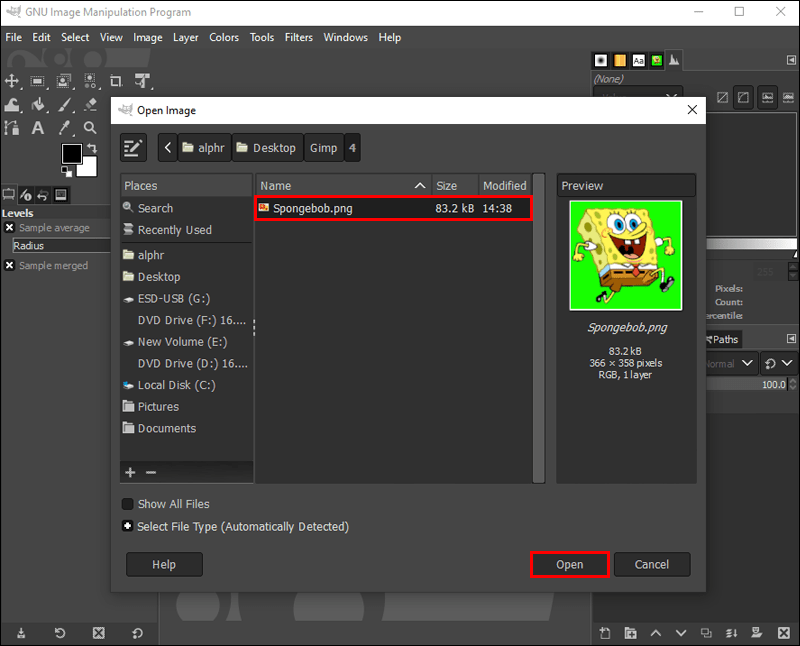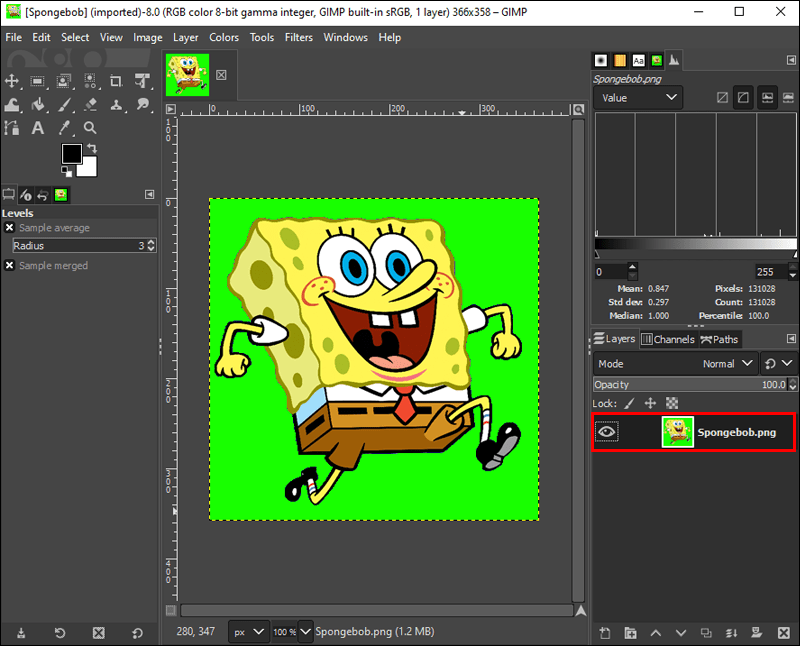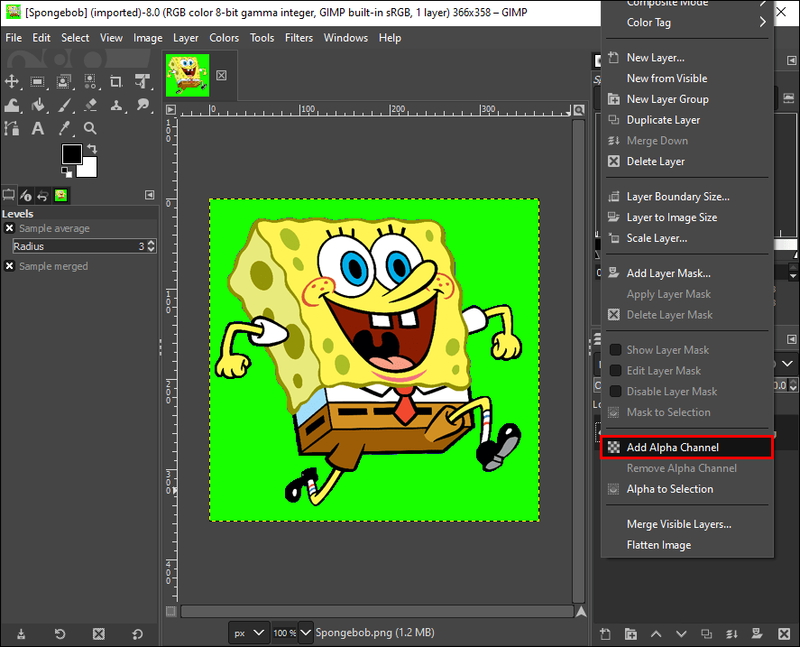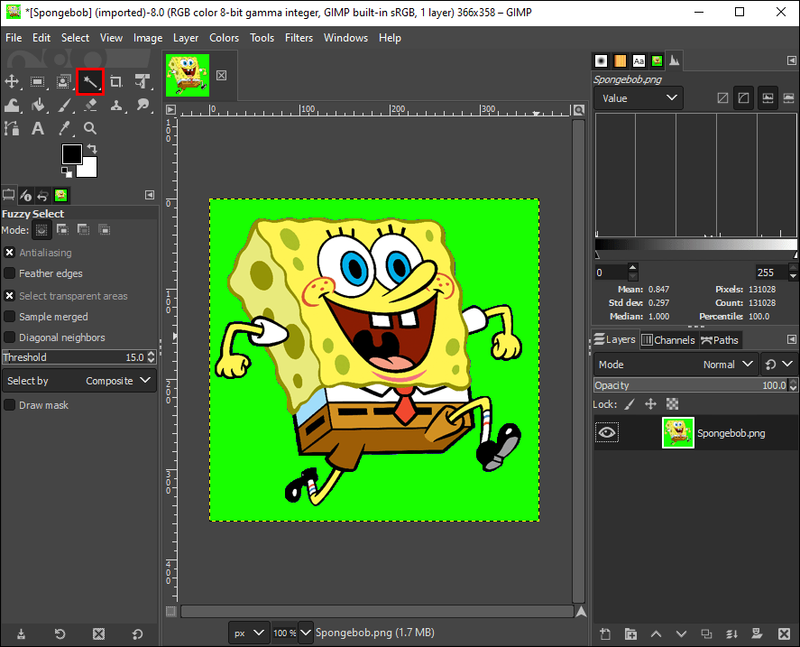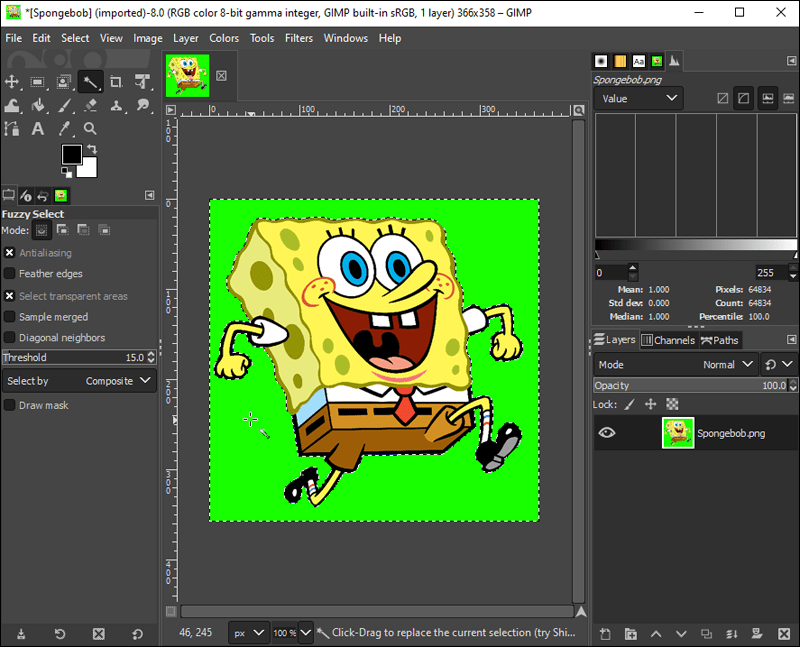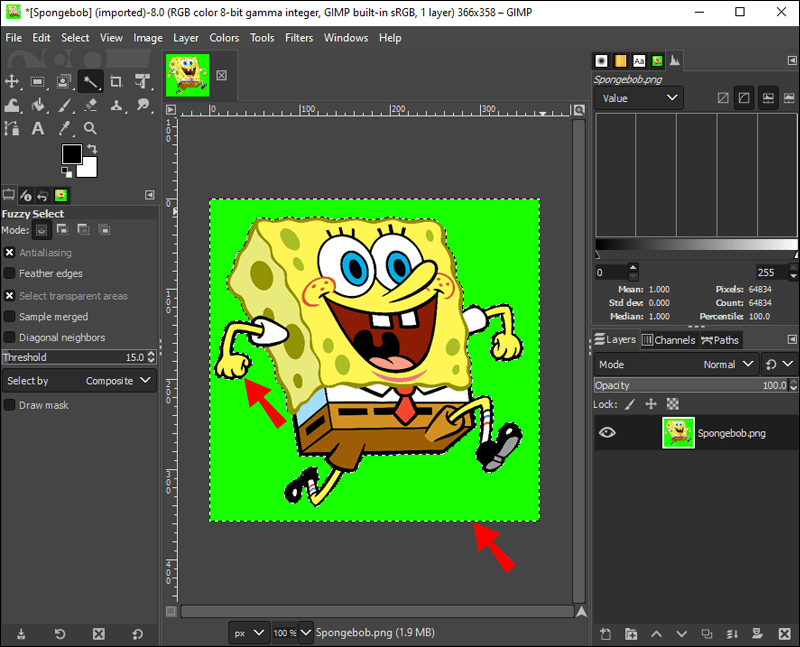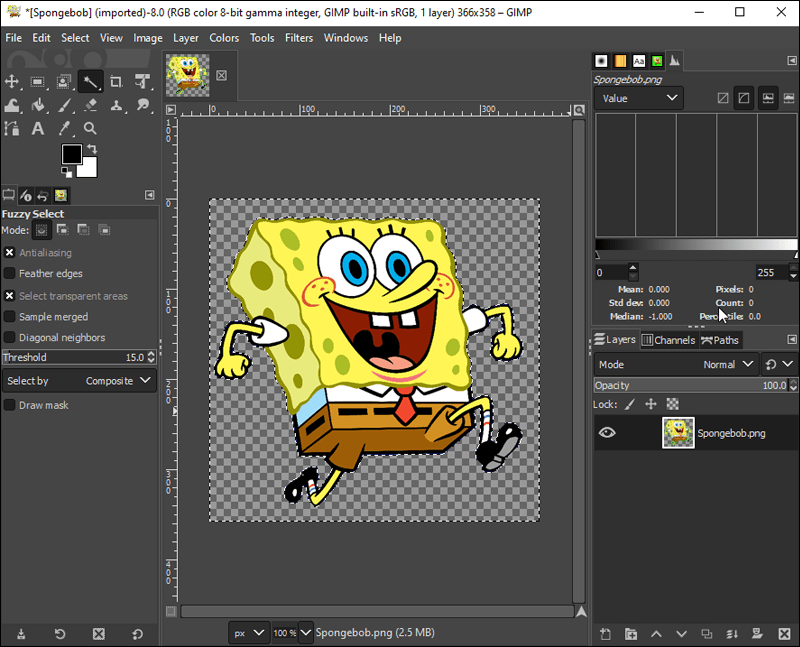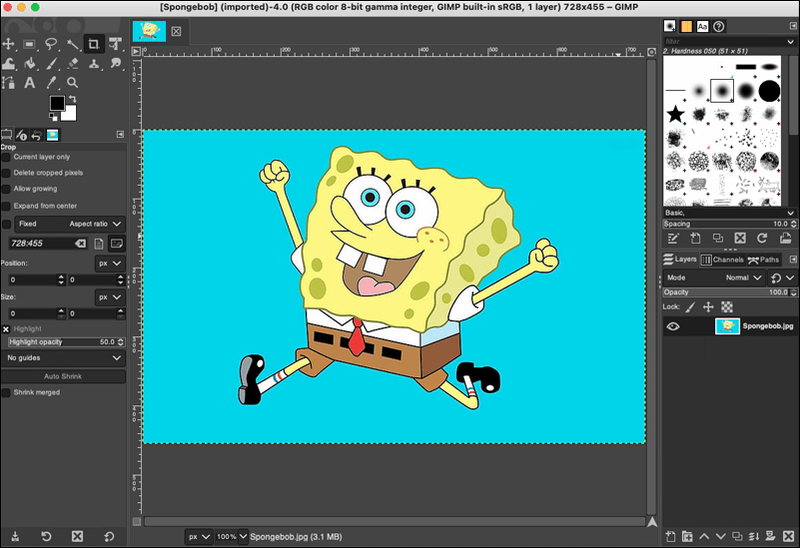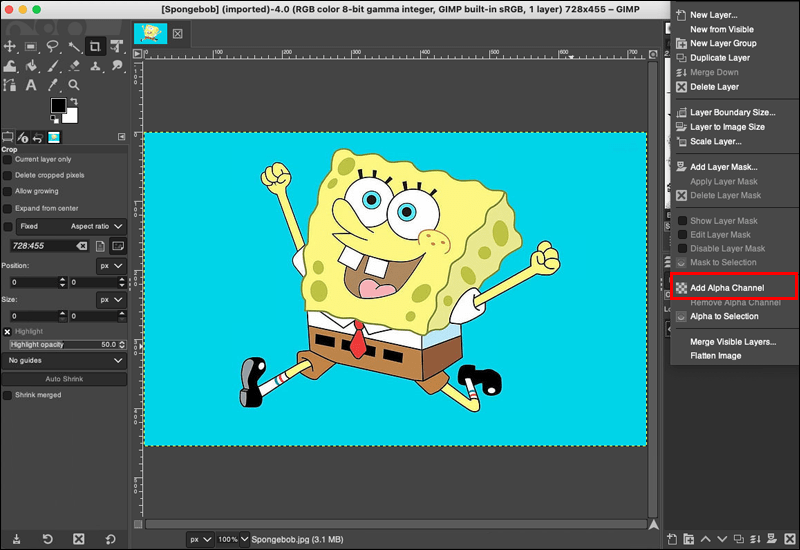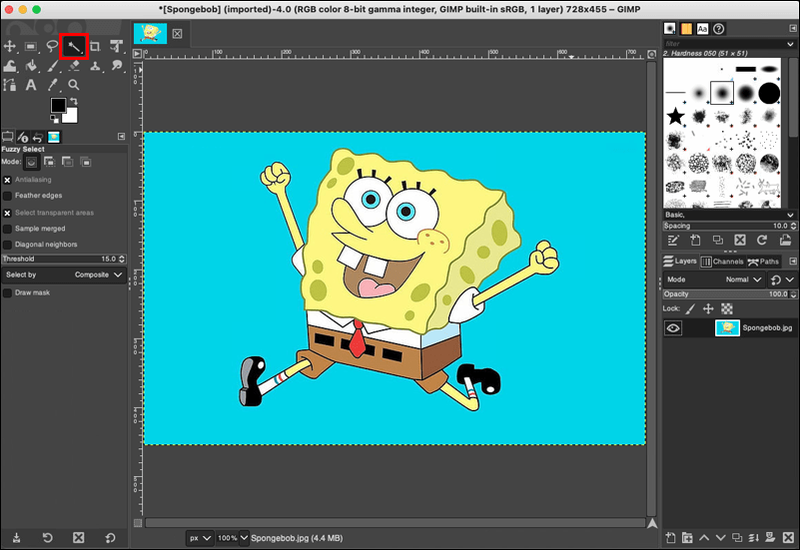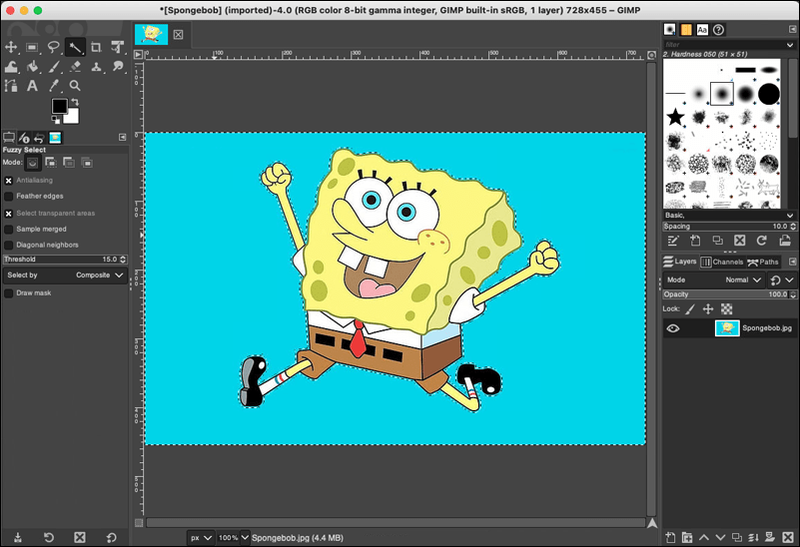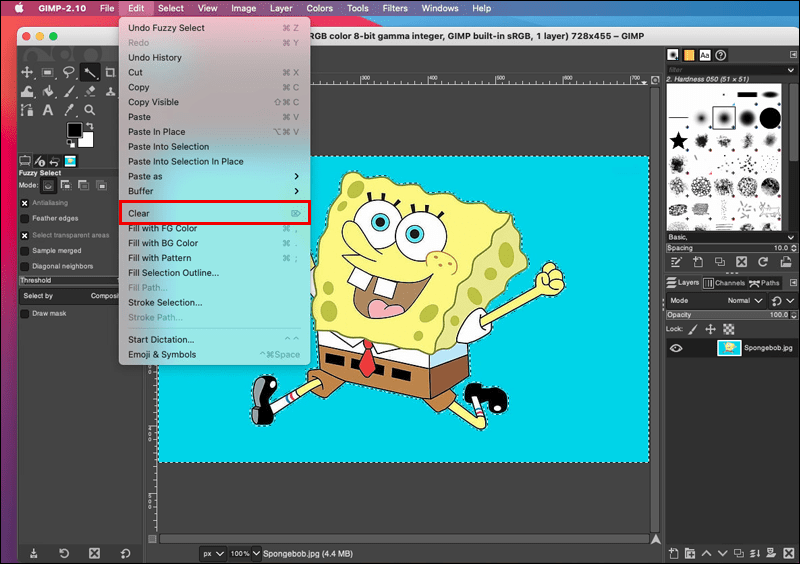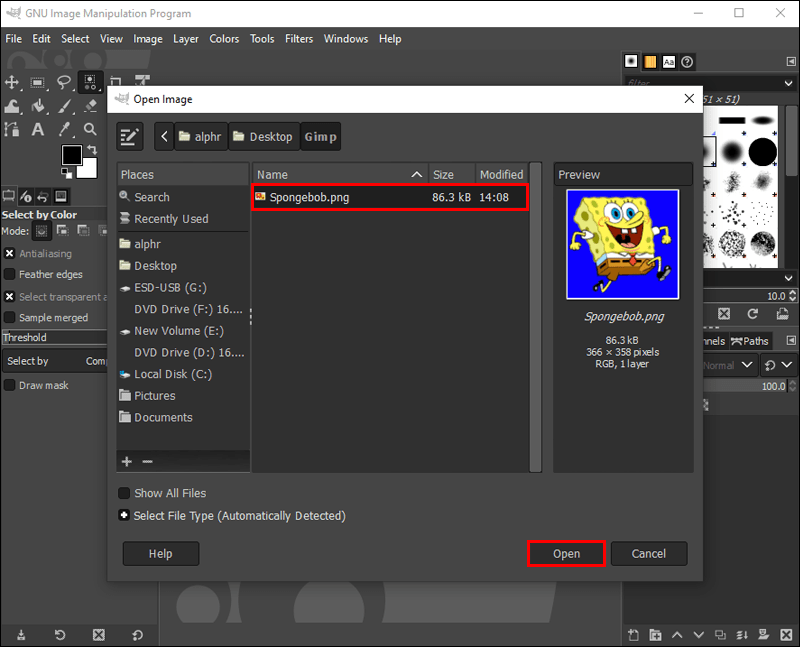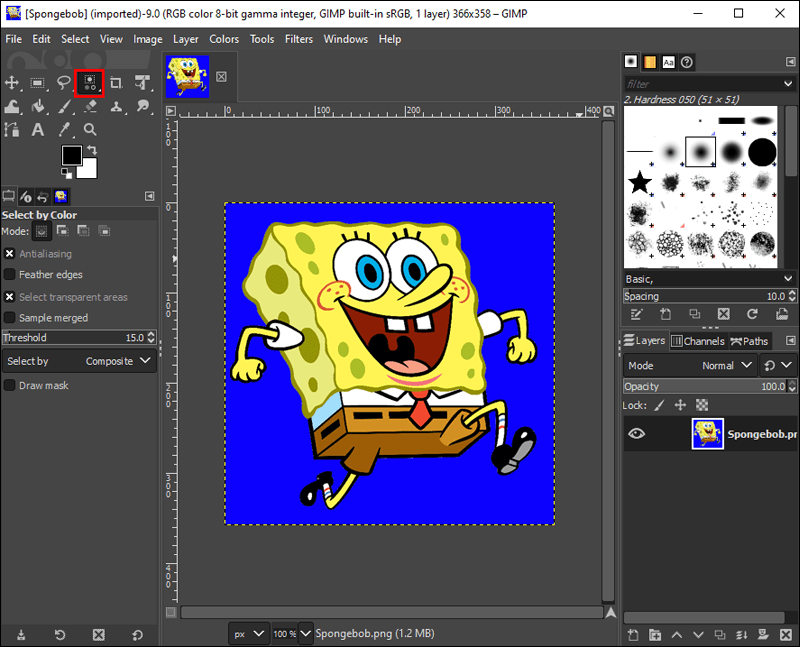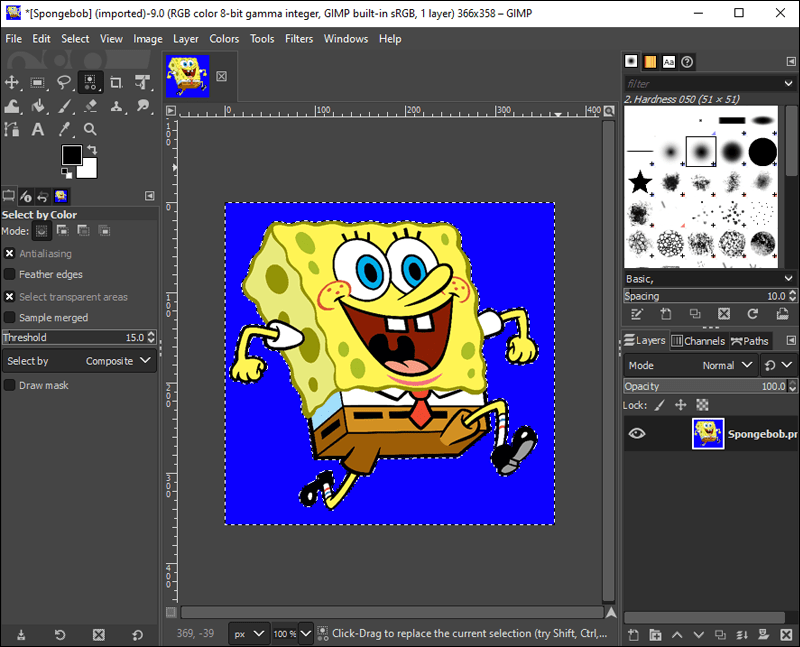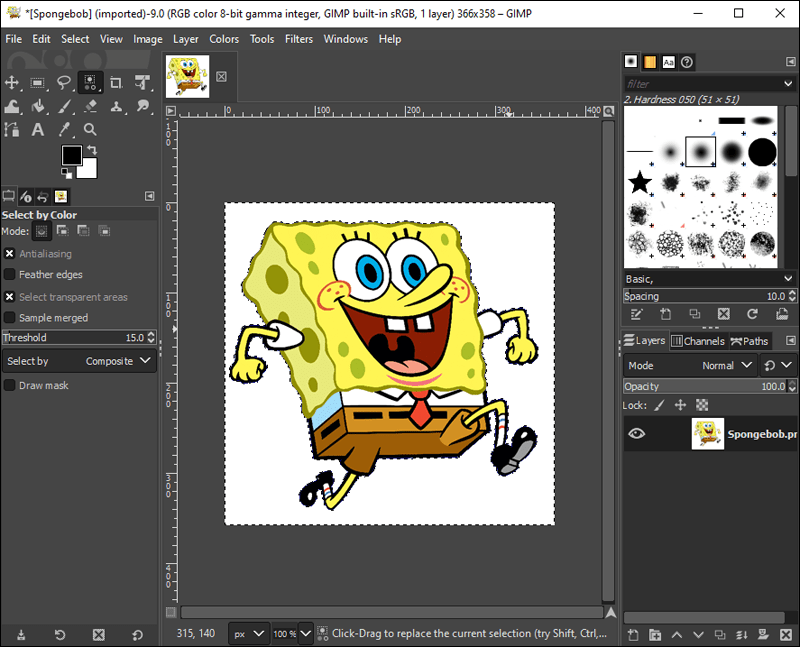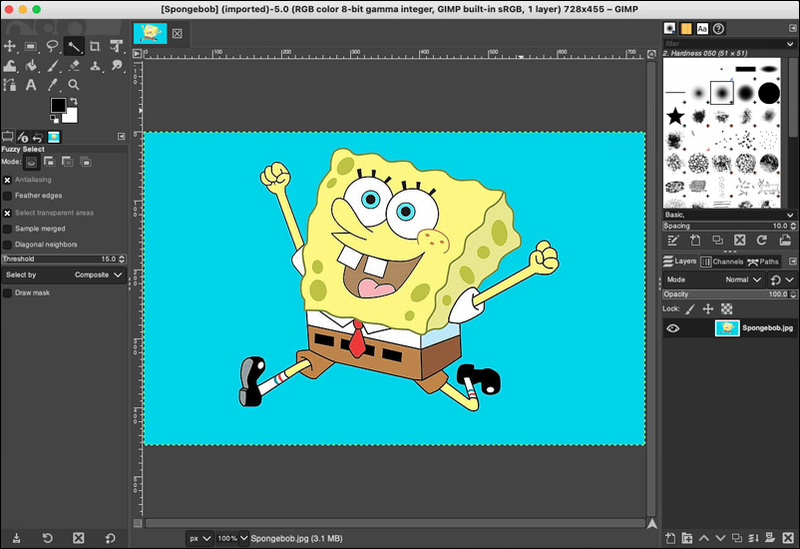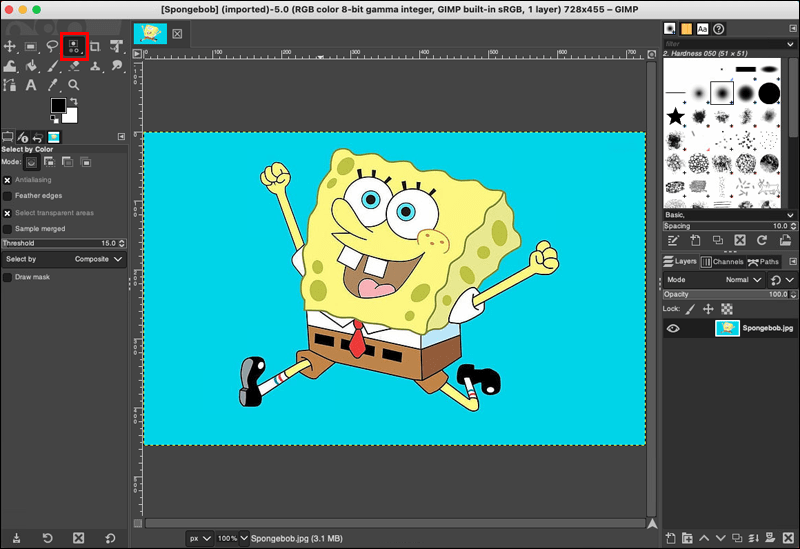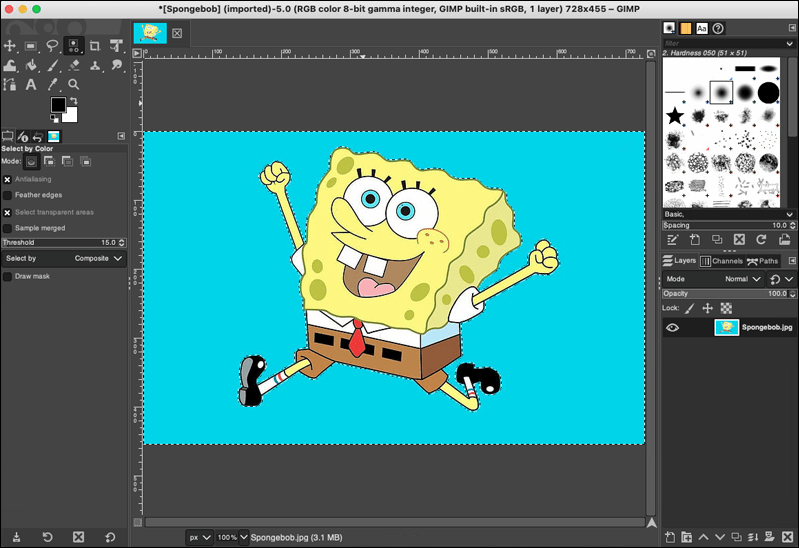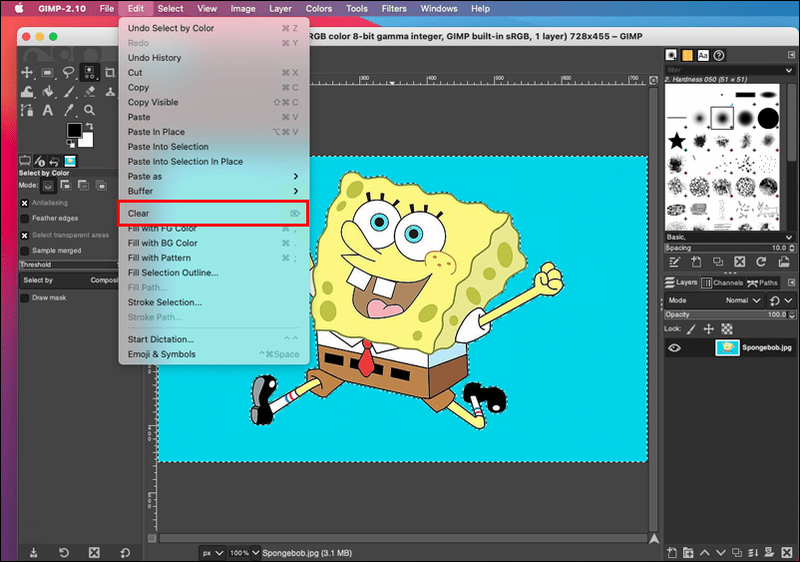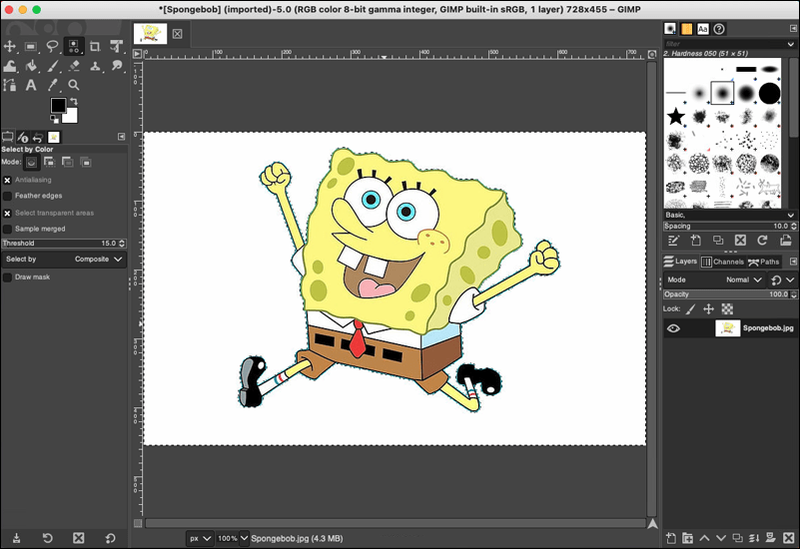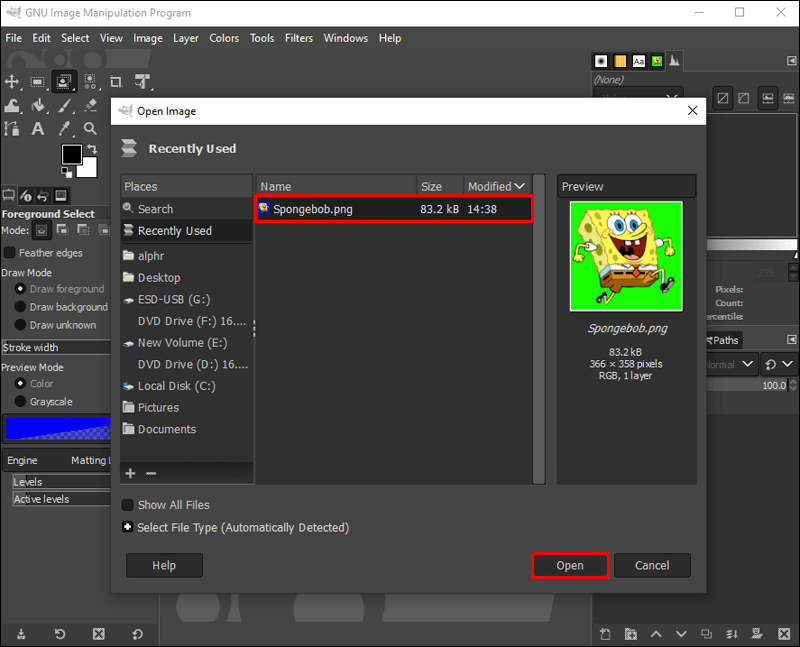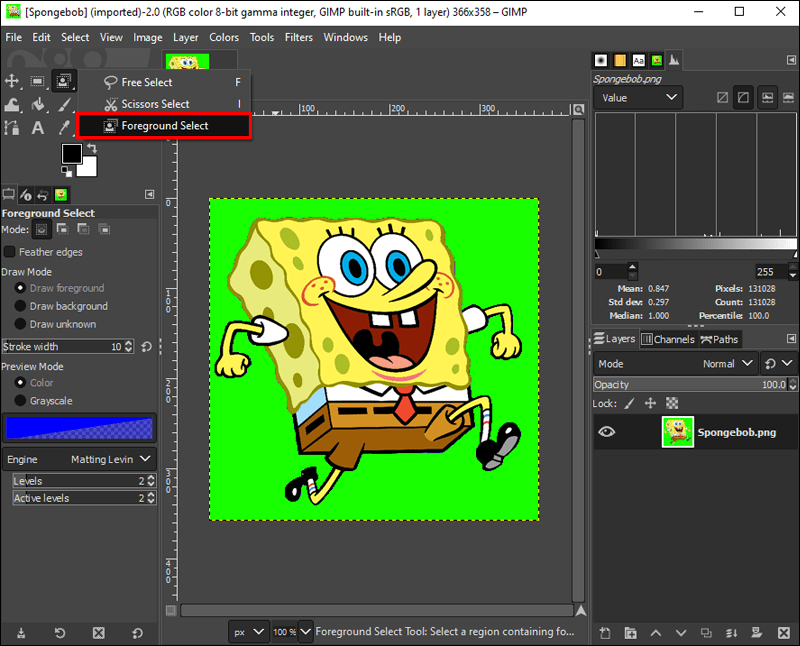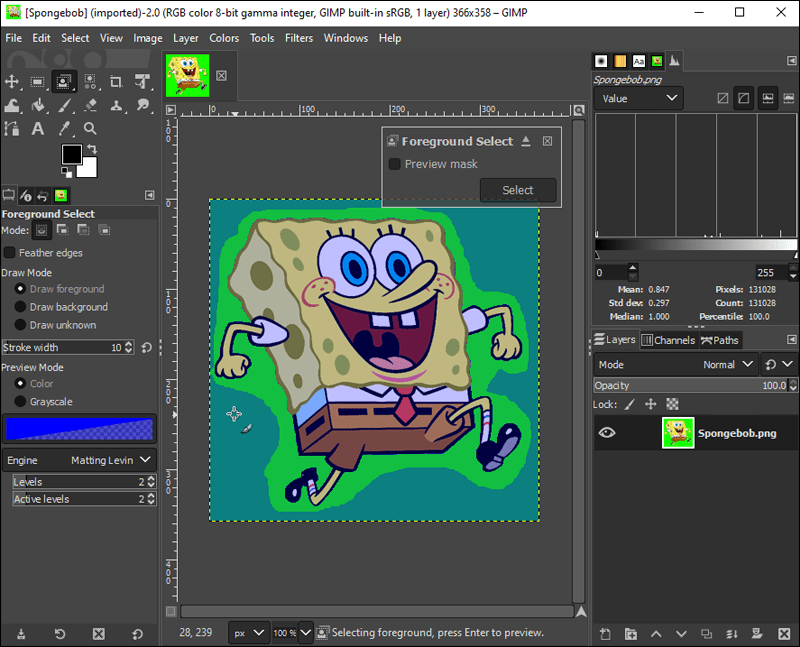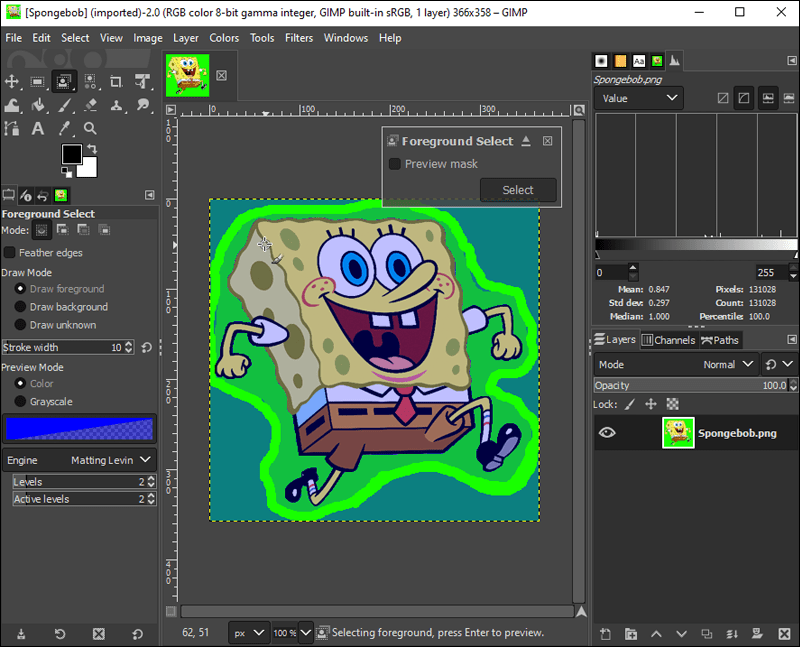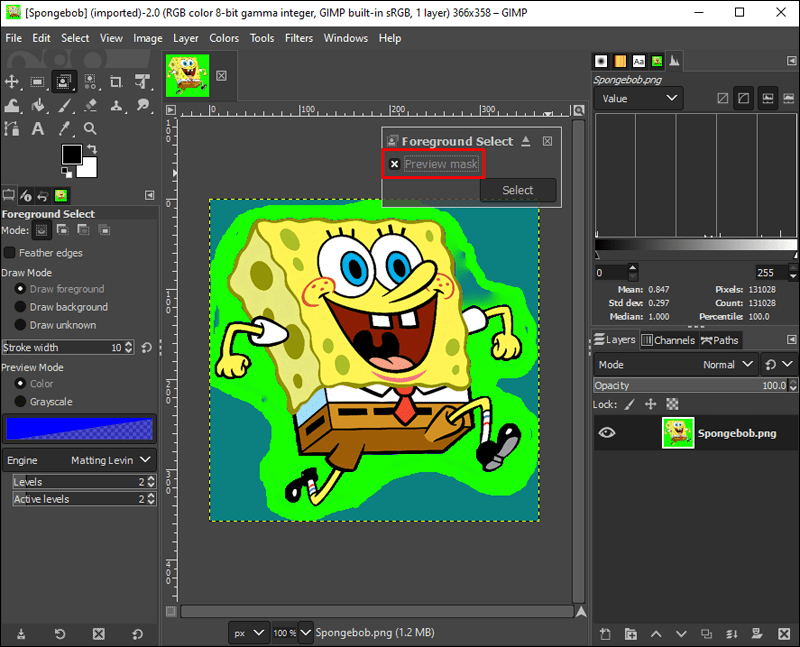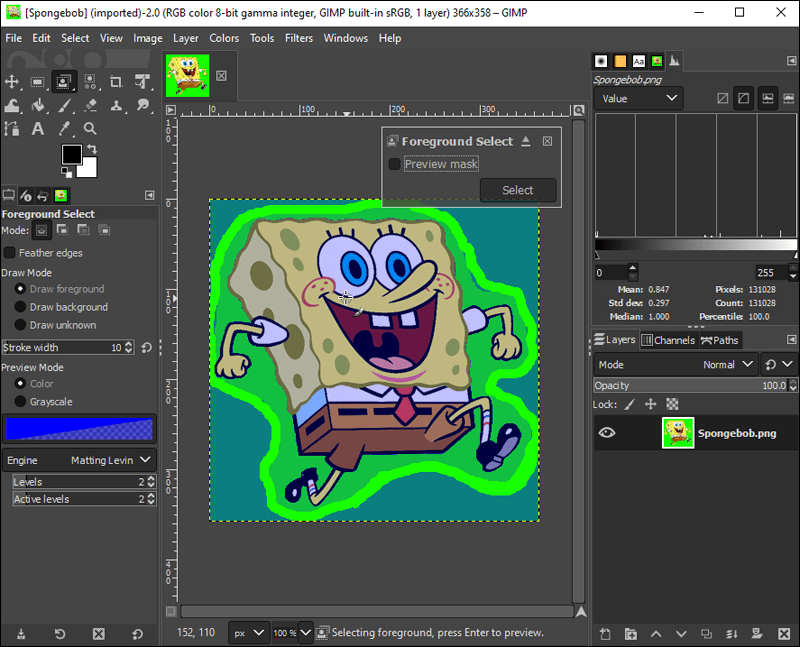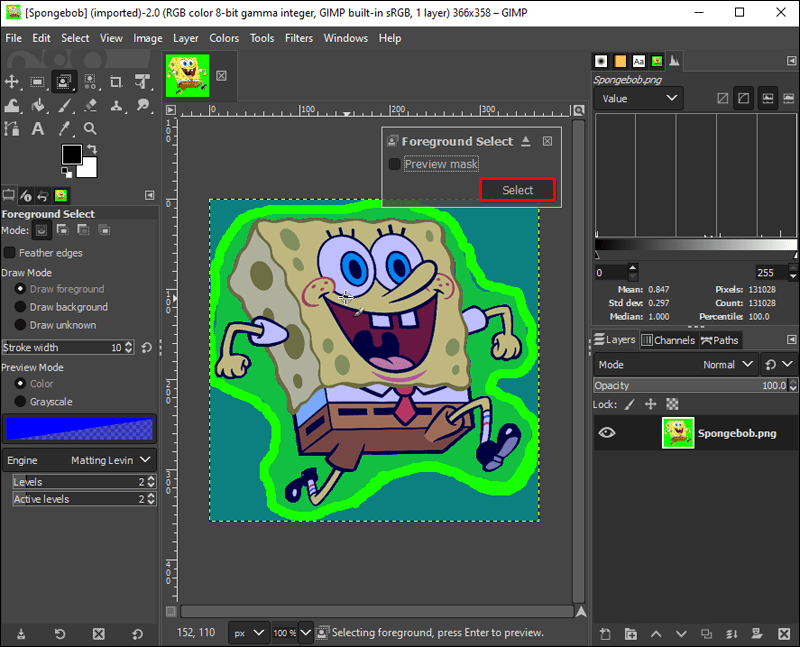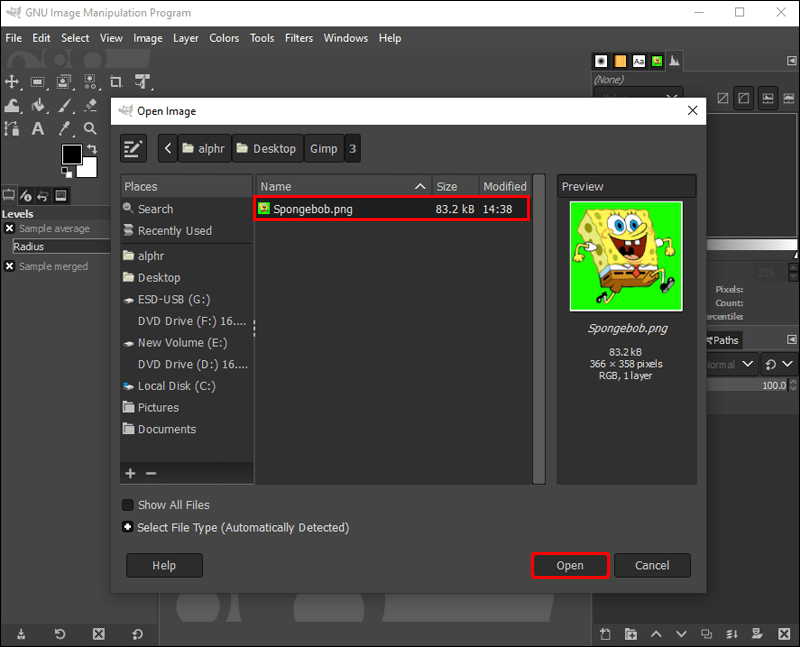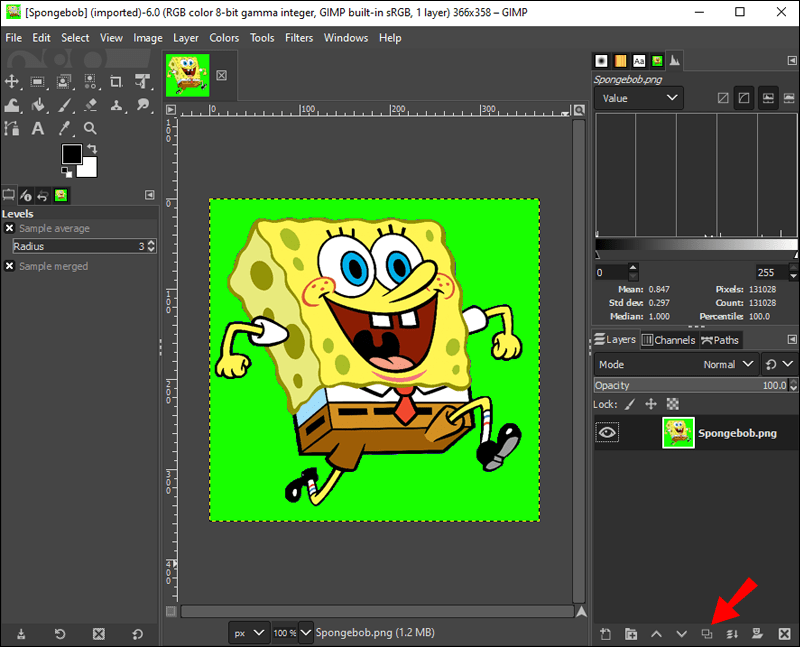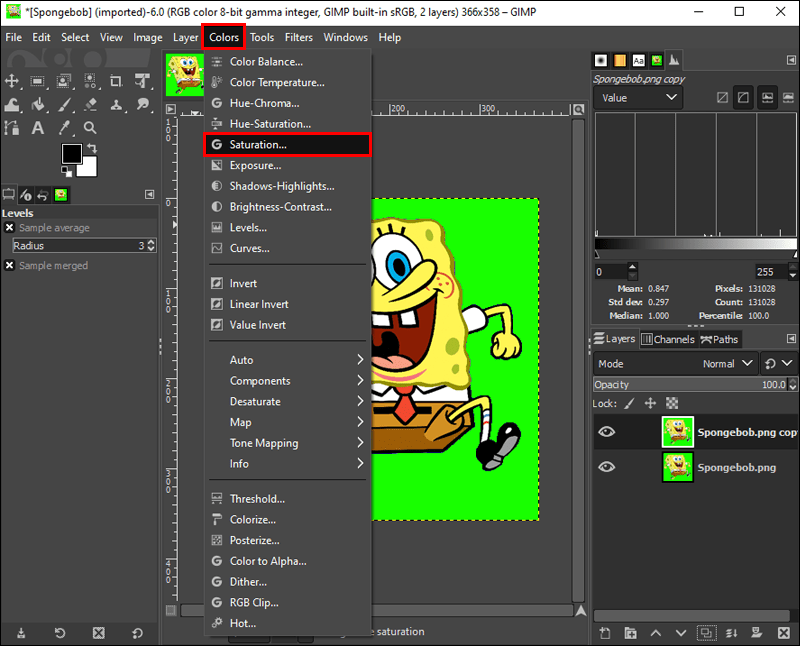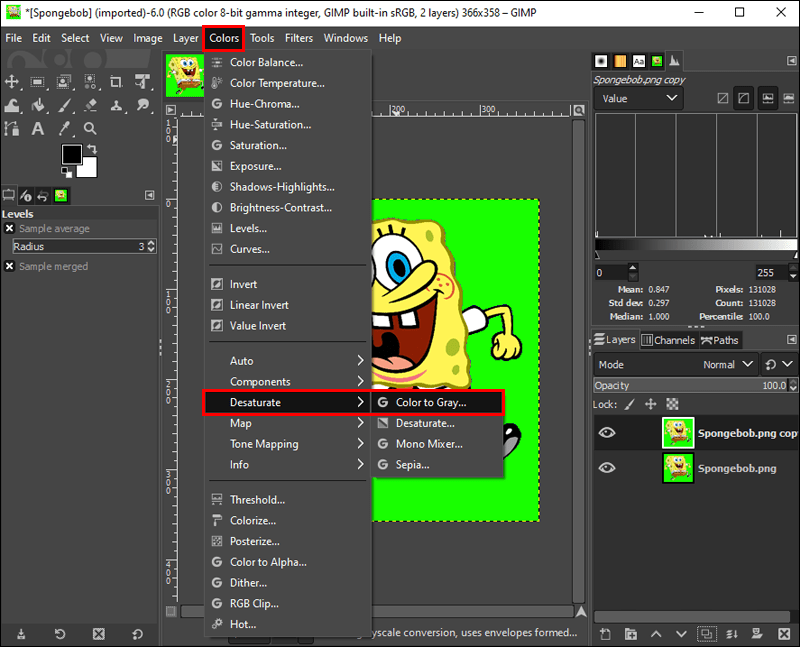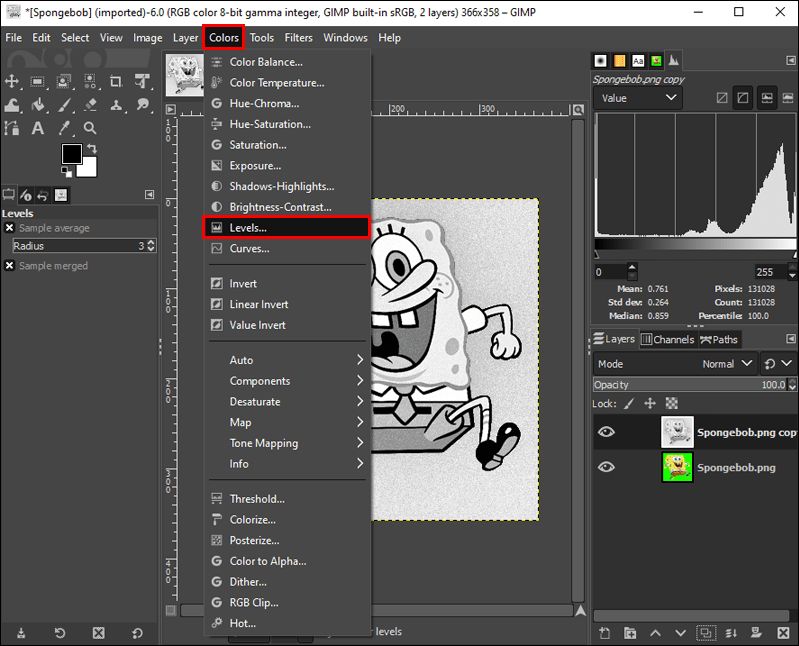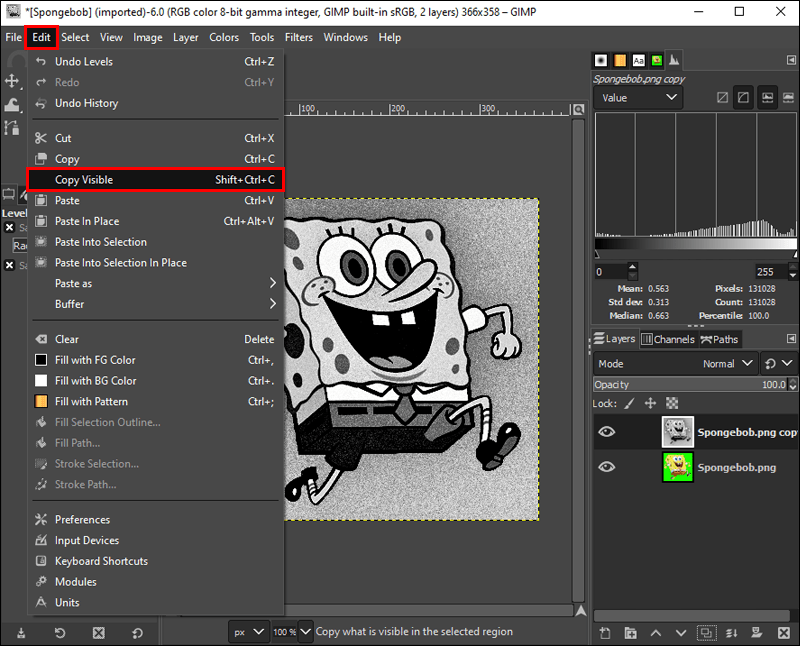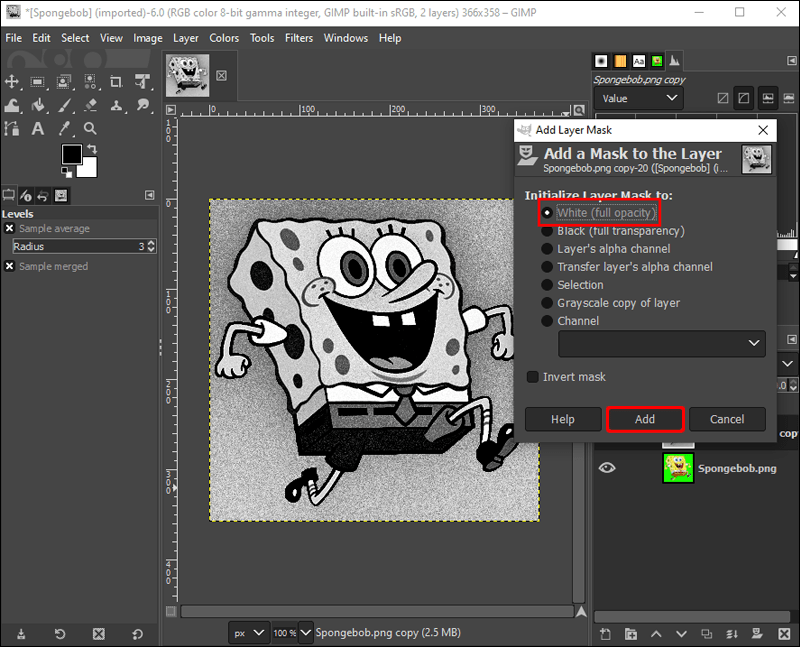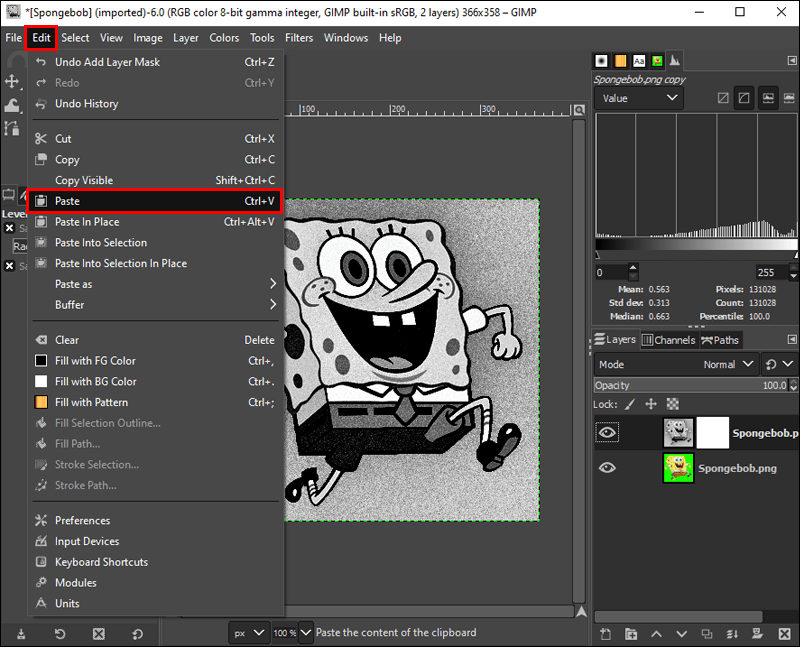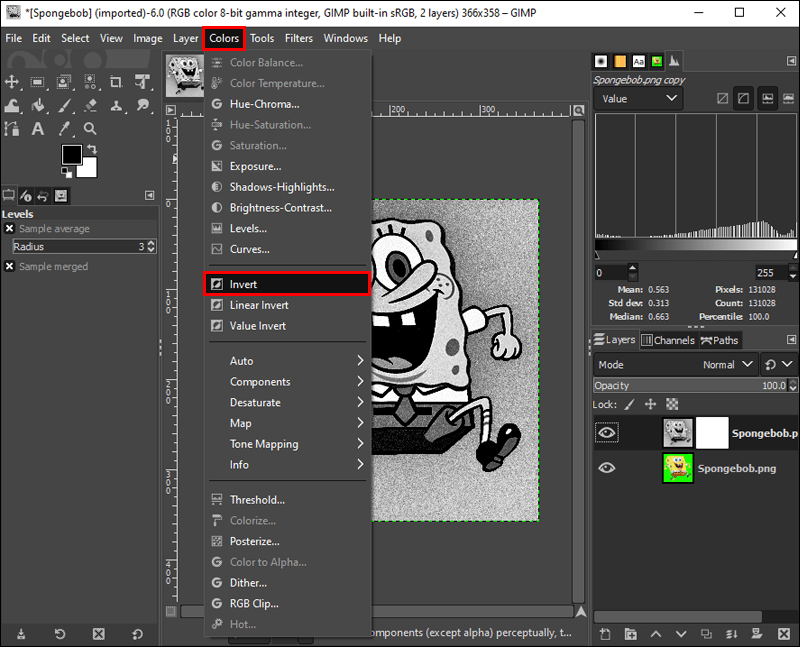Jika Anda sering menggunakan GIMP (GNU Image Manipulation Program) sebagai alat pengeditan, maka Anda mungkin perlu membuat latar belakang transparan.

Menghapus latar belakang adalah prosedur standar yang mungkin ingin dilakukan editor karena berbagai alasan. Mungkin Anda tidak menyukai latar belakang saat ini dan ingin menambahkan gambar yang berbeda. Atau mungkin Anda lebih suka tidak memiliki latar belakang sama sekali.
Untungnya, prosesnya relatif mudah dilakukan dengan GIMP, dan perangkat lunak pengeditan menawarkan beberapa cara berbeda untuk mendapatkan latar belakang transparan. Artikel ini akan memandu Anda melalui proses langkah demi langkah.
Baca terus untuk mengetahui lebih lanjut.
Cara Membuat Latar Belakang Transparan
Tersedia di Mac dan Windows, GIMP adalah alternatif yang bagus dan gratis untuk Adobe Photoshop dengan banyak fitur yang sama tersedia.
Saat membuat latar belakang transparan, beberapa alat dapat diterapkan tergantung pada gambar yang diedit. Beberapa cocok untuk pemula, sedangkan yang lain ditujukan untuk pengguna GIMP yang lebih berpengalaman. Di sini, kami akan mencantumkan berbagai metode ini.
Menggunakan Fuzzy Select Tool
Salah satu cara termudah untuk menghilangkan background pada GIMP adalah dengan menggunakan tool Fuzzy Select. Ini memungkinkan pengguna untuk memilih bagian tertentu dari gambar berdasarkan kesamaan warna. Metode ini sangat ideal untuk gambar dengan banyak warna di bagian belakang yang ingin Anda hapus.
Untuk berhasil menggunakan alat Fuzzy Select, cukup ikuti langkah-langkah berikut:
Di Windows:
- Buka GIMP di komputer Windows Anda dan pilih gambar yang ingin Anda edit.
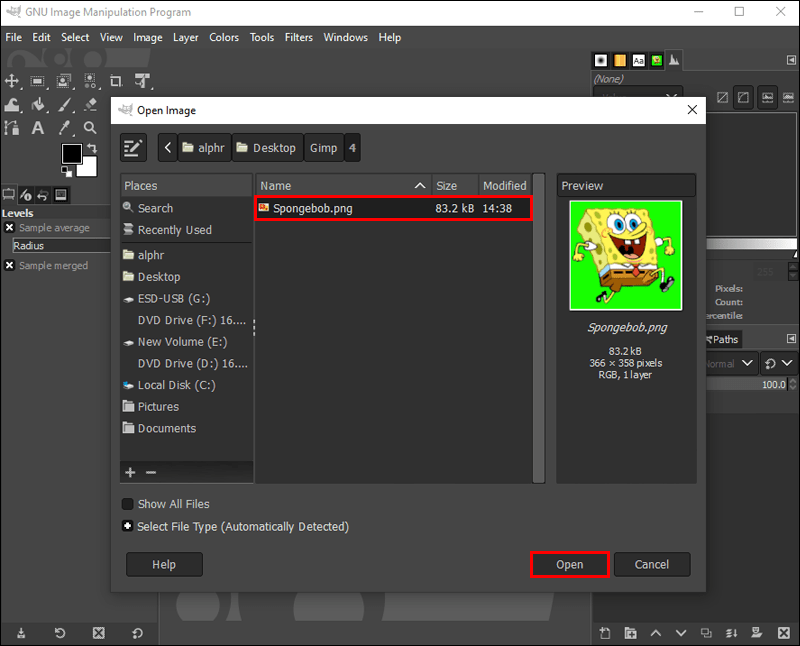
- Dari menu di sisi kanan bawah layar, pilih layer gambar Anda.
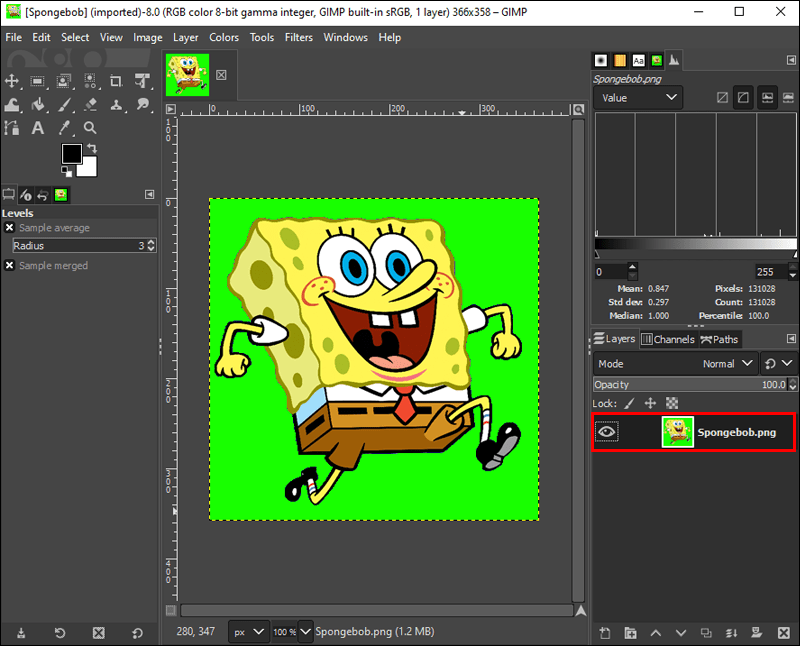
- Klik kanan dan pilih Tambahkan Saluran Alfa. Ini akan memastikan bahwa gambar Anda transparan, bukan hitam atau putih. Jika Anda tidak dapat memilih Tambahkan Saluran Alfa, maka latar belakang sudah memiliki pengaturan.
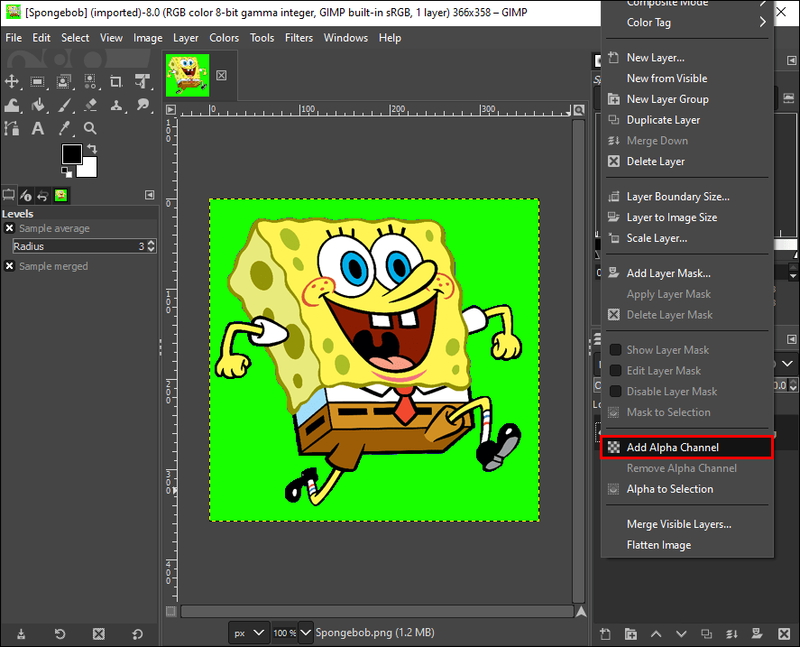
- Dari panel alat di sudut kiri atas layar, klik ikon Fuzzy Select. (Sepertinya tongkat dengan bintang di atasnya.)
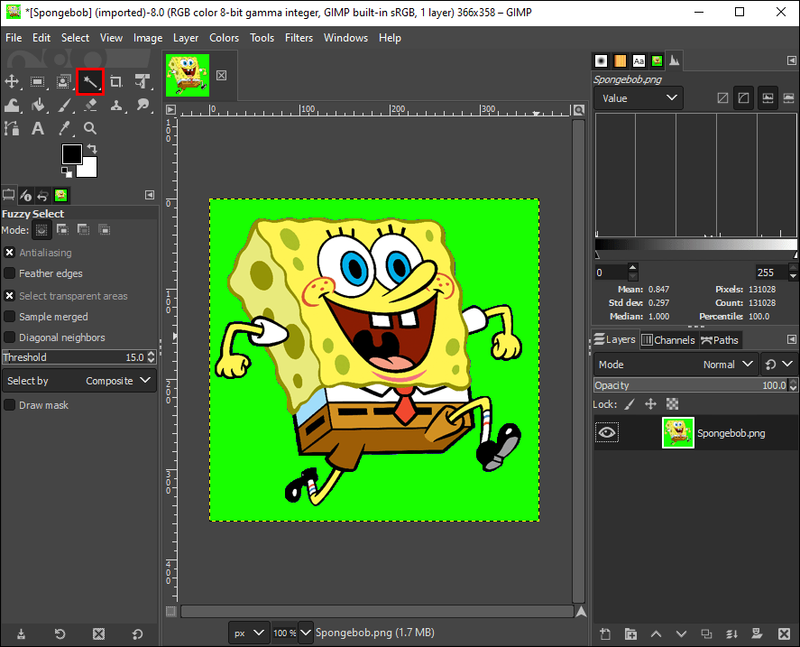
- Klik dan seret pada gambar untuk membuat area pilihan untuk disimpan.
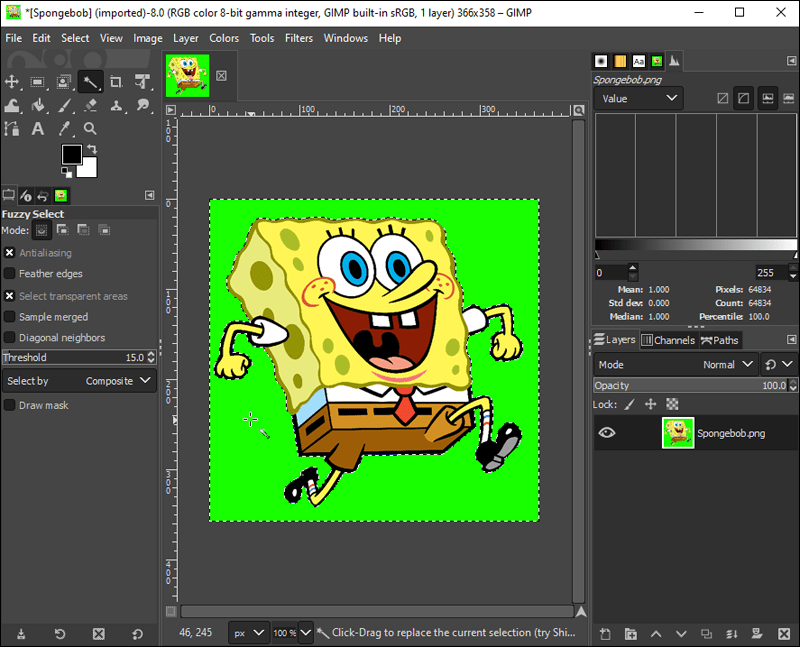
- Garis putus-putus akan dibuat di sekitar subjek utama Anda. Ini dikenal sebagai seleksi.
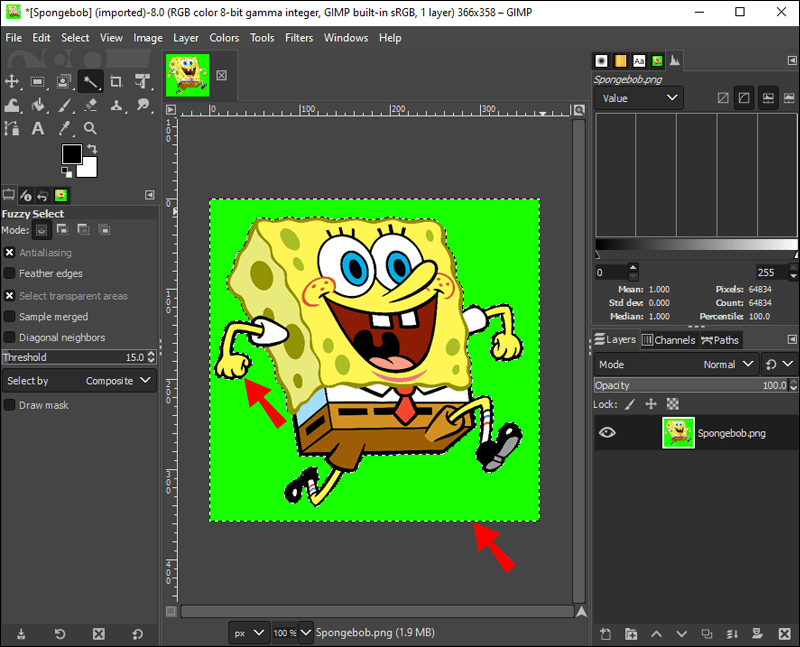
- Jika pilihan dibuat dengan mengklik latar belakang, tekan Delete pada keyboard Anda. Latar belakang kemudian harus transparan.
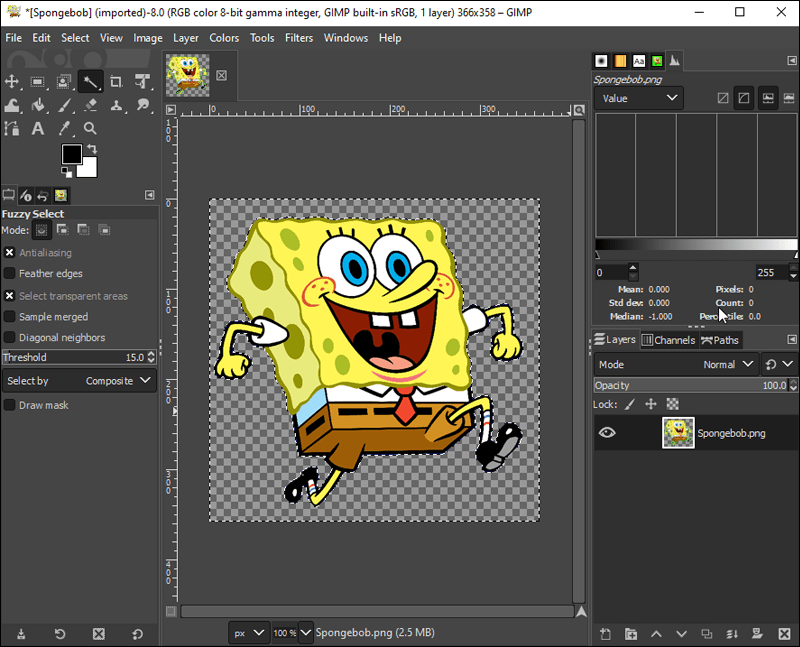
Di Mac:
- Buka GIMP dan pilih gambar yang ingin Anda edit.
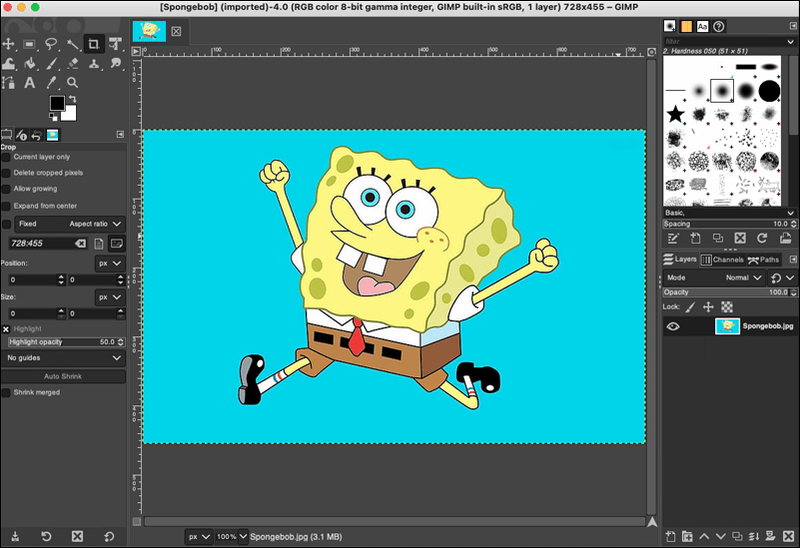
- Pilih layer gambar Anda dari menu kanan bawah.

- Klik kanan pada tombol Saluran Baru dan pilih Tambahkan Saluran Alfa dari menu tarik-turun. Jika opsi tidak tersedia, ini berarti gambar sudah memiliki pengaturan latar belakang transparan.
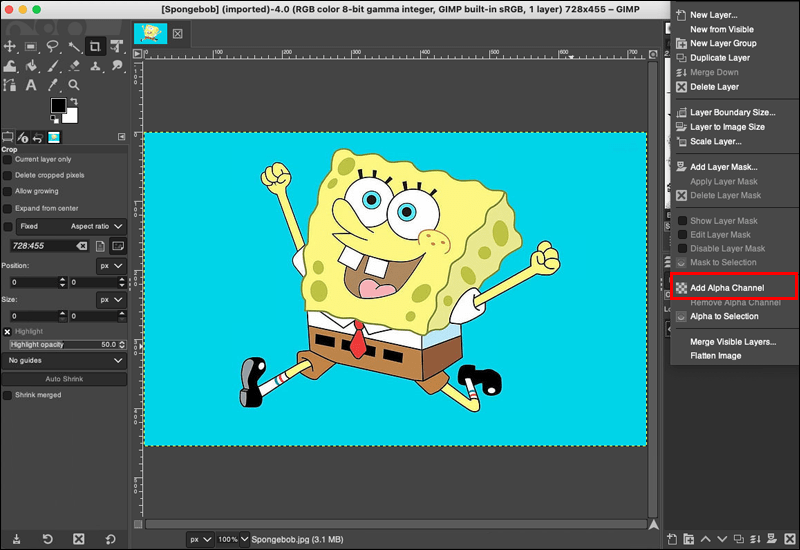
- Pilih ikon Fuzzy Select dari panel alat di sebelah kiri (terlihat seperti tongkat ajaib, dengan bintang di atasnya).
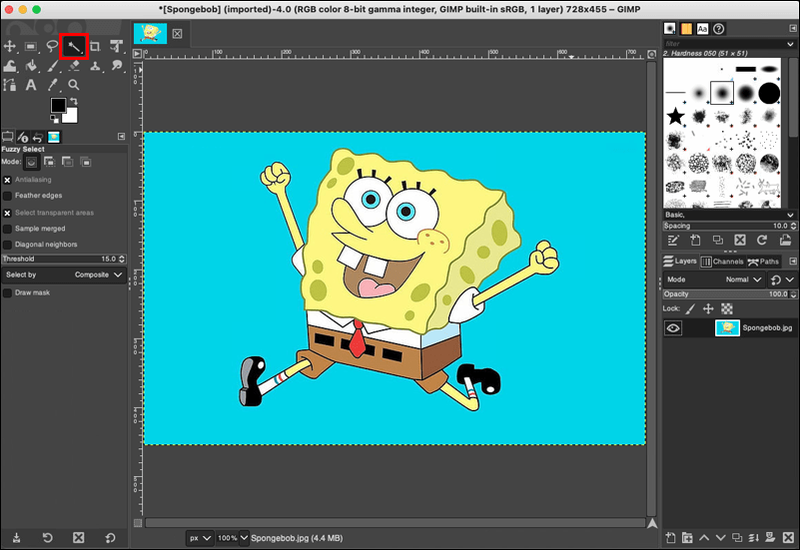
- Dengan menggunakan alat ini, klik dan seret di sekitar gambar di mana Anda ingin memisahkan latar belakang.
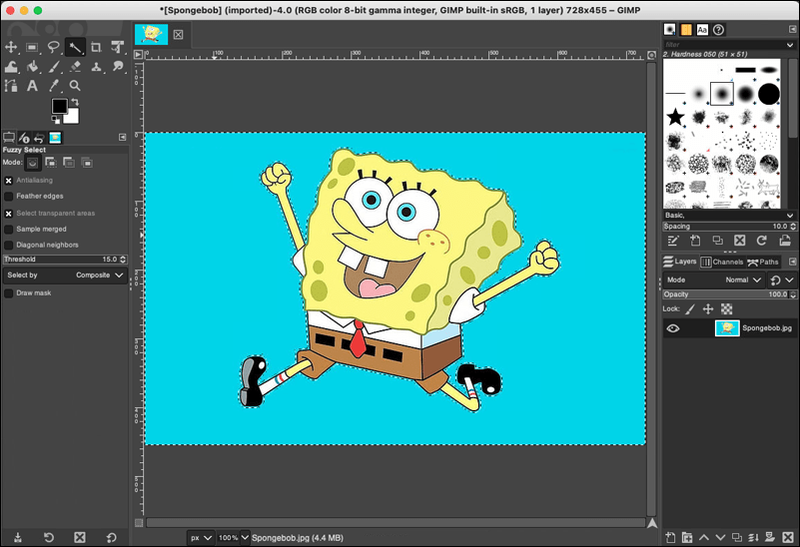
- Pergi ke Edit, lalu Clear. Latar belakang sekarang harus transparan.
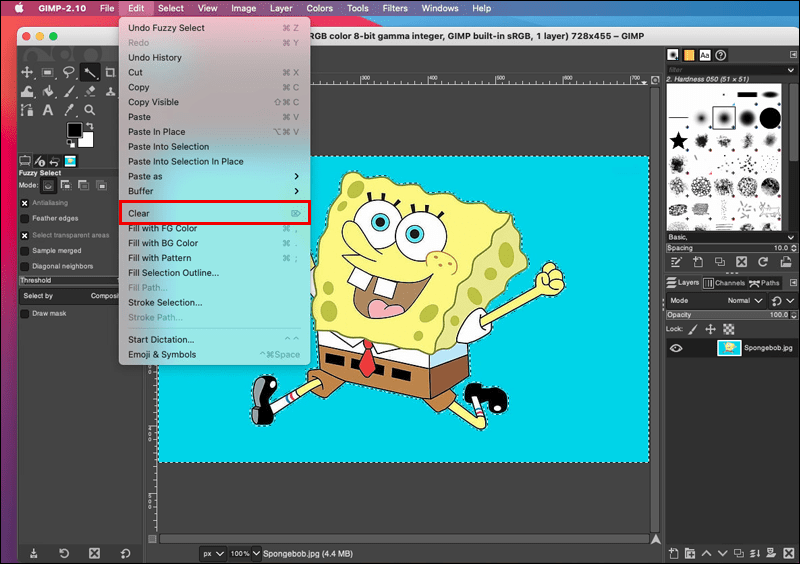
Menggunakan Select by Color Tool
Alat Select by Color adalah metode sempurna lainnya untuk pemula. Ini bekerja dengan membuat seleksi di sekitar piksel yang Anda pilih dan piksel lain yang memiliki warna yang sama. Alat ini sangat ideal untuk latar belakang yang hanya menggunakan satu warna atau mungkin beberapa warna.
discord cara berbagi layar di server
Berikut cara menggunakan alat Select by Color untuk membuat latar belakang transparan.
Di Windows:
- Buka GIMP, lalu gambar yang ingin Anda edit.
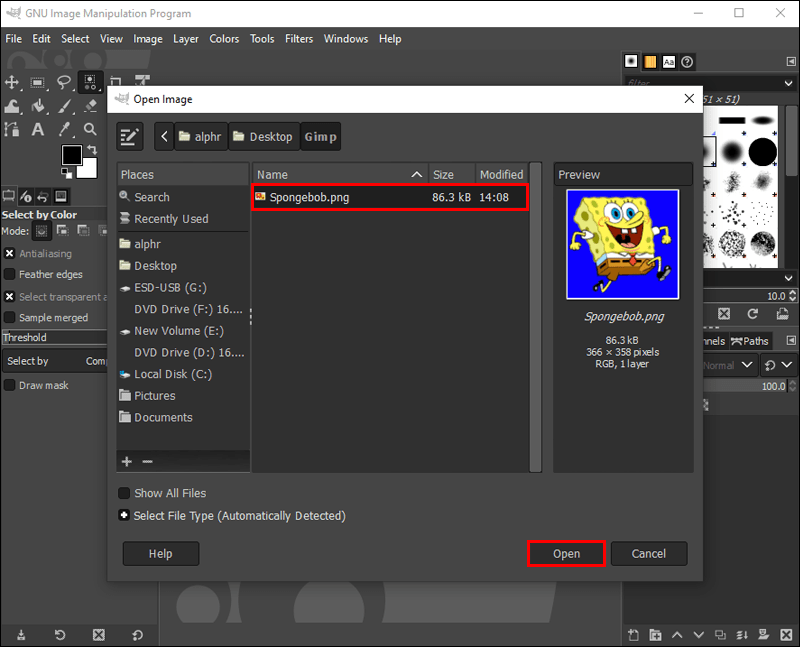
- Dari panel alat dari sisi kiri, klik ikon Select by Color (ini terlihat seperti tiga lingkaran dalam bentuk segitiga dengan kotak putus-putus di sekitar lingkaran atas). Anda juga dapat mengakses alat ini dengan menekan Shift+O.
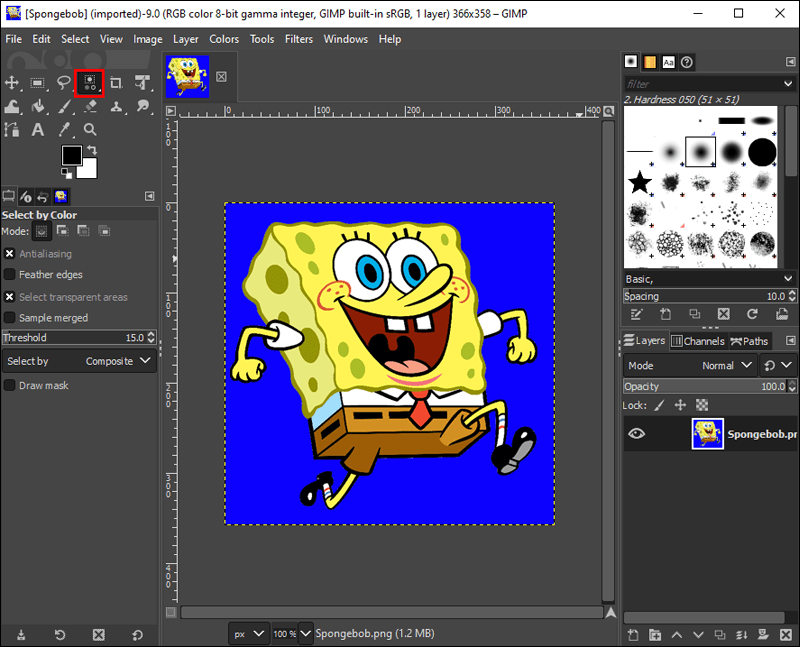
- Klik pada bagian gambar yang berisi warna yang ingin Anda hapus. Tingkatkan ukuran seleksi dengan mengklik dan menyeret ke arah kanan (untuk memperkecil ukuran, lakukan ini ke arah kiri).
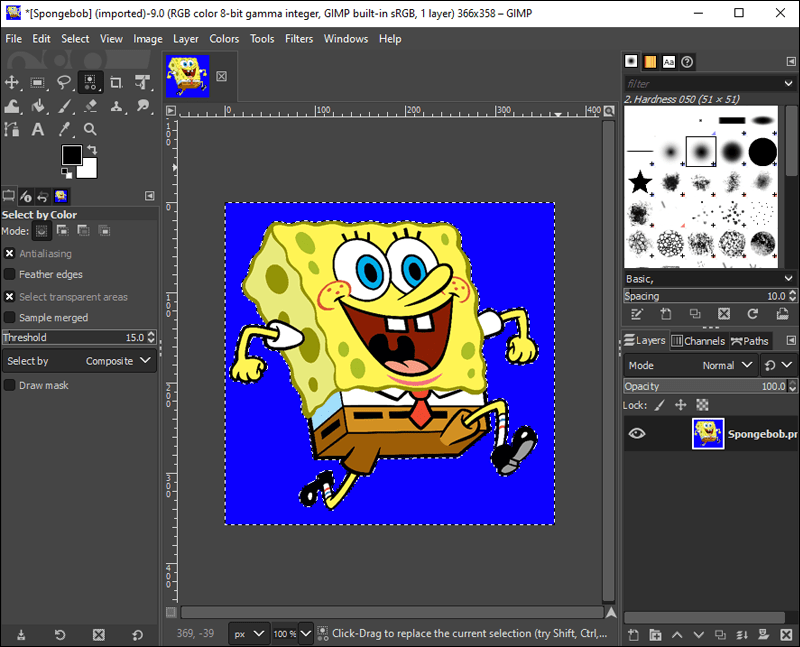
- Setelah area dipilih, tekan Delete pada keyboard Anda untuk membuat latar belakang transparan.
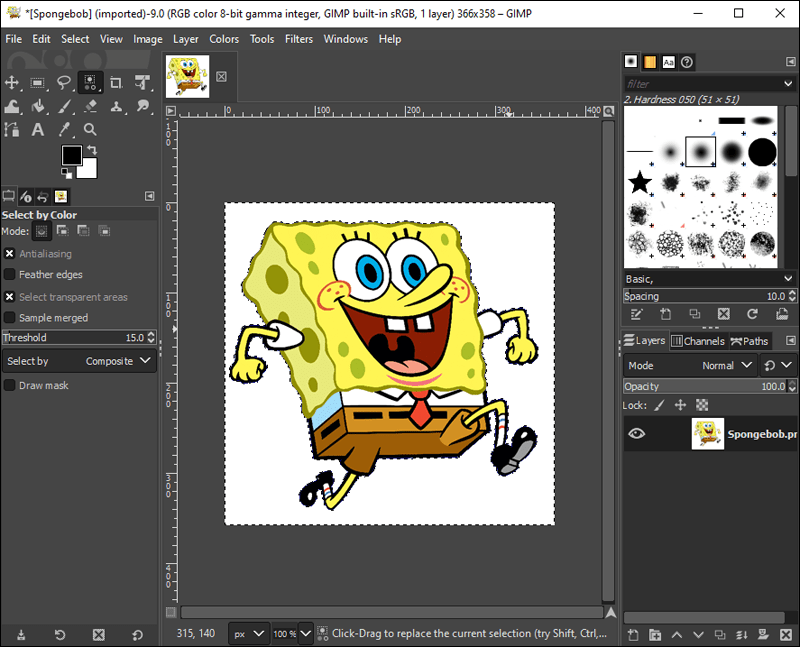
Di Mac:
- Buka gambar yang ingin Anda edit di GIMP.
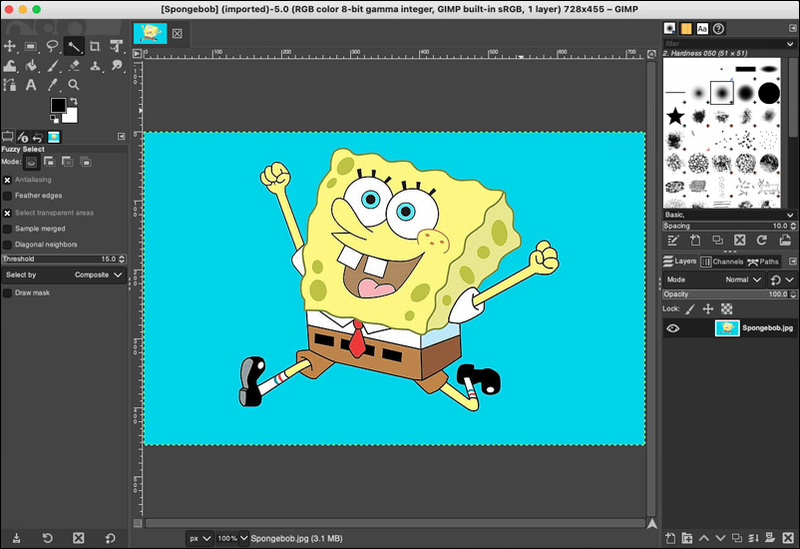
- Pilih ikon Select by Color (tiga lingkaran dengan kotak putus-putus di sekitar lingkaran atas) dari panel alat di sisi kiri.
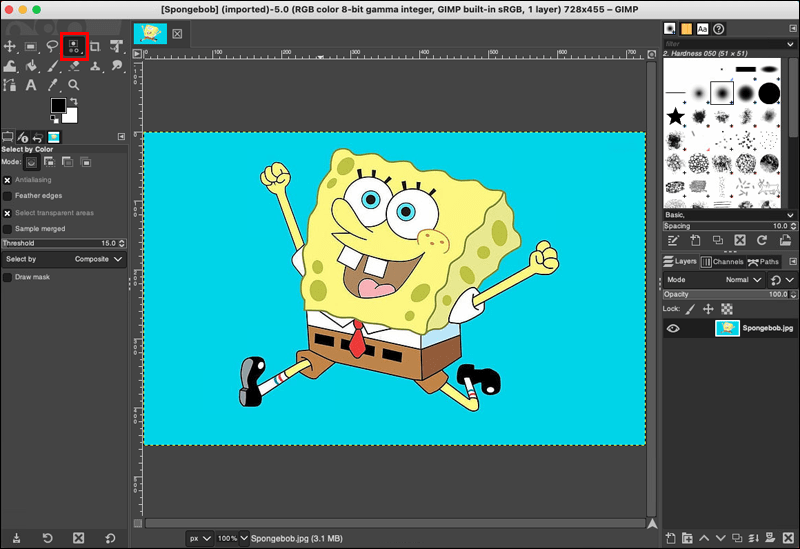
- Pilih bagian gambar yang ingin Anda hapus.
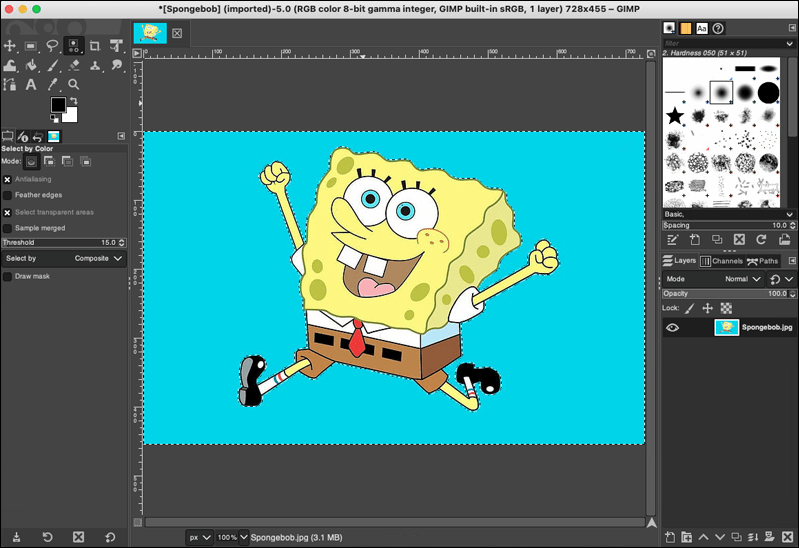
- Pergi ke Edit, lalu Hapus.
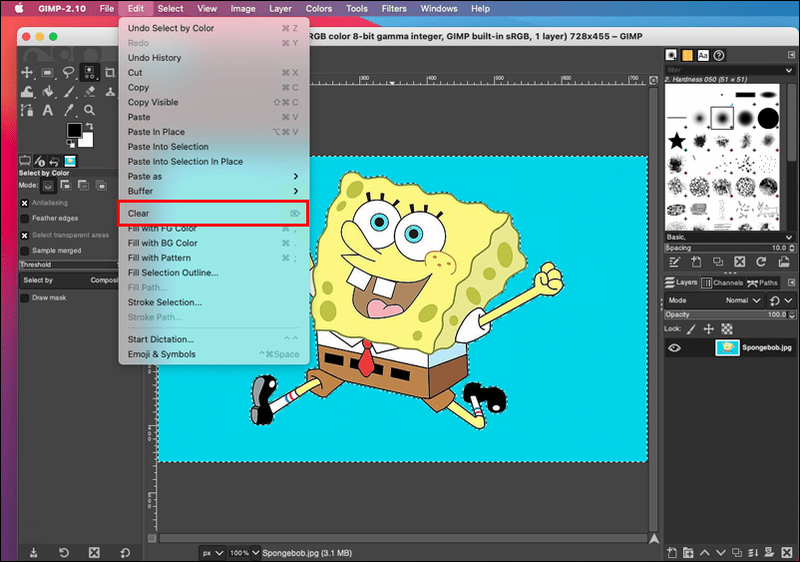
- Latar belakang sekarang akan tampak transparan.
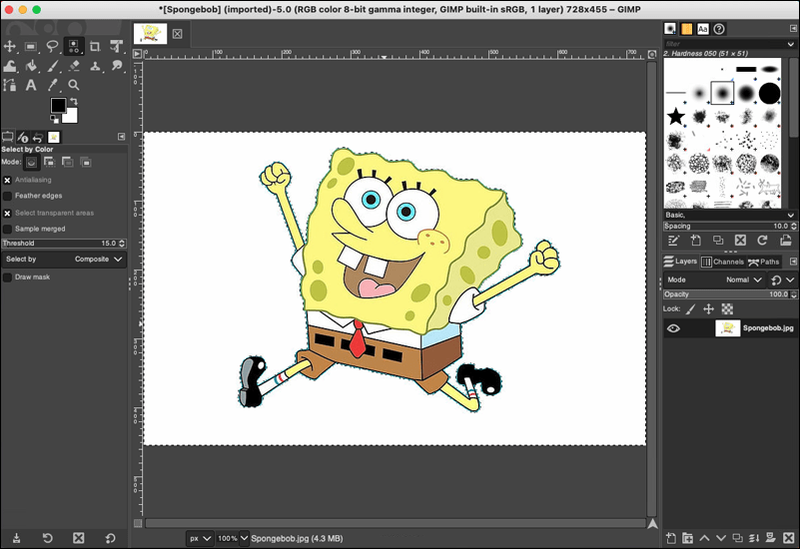
Menggunakan Alat Pilih Latar Depan
Metode ini mungkin tampak sedikit lebih maju tetapi masih layak dipelajari. Ini sangat menguntungkan jika subjek utama gambar Anda memiliki banyak bulu halus yang ingin Anda potong.
Petunjuk penggunaan sama apakah Anda menggunakan komputer Windows atau Mac:
- Buka GIMP, lalu gambar yang ingin Anda edit.
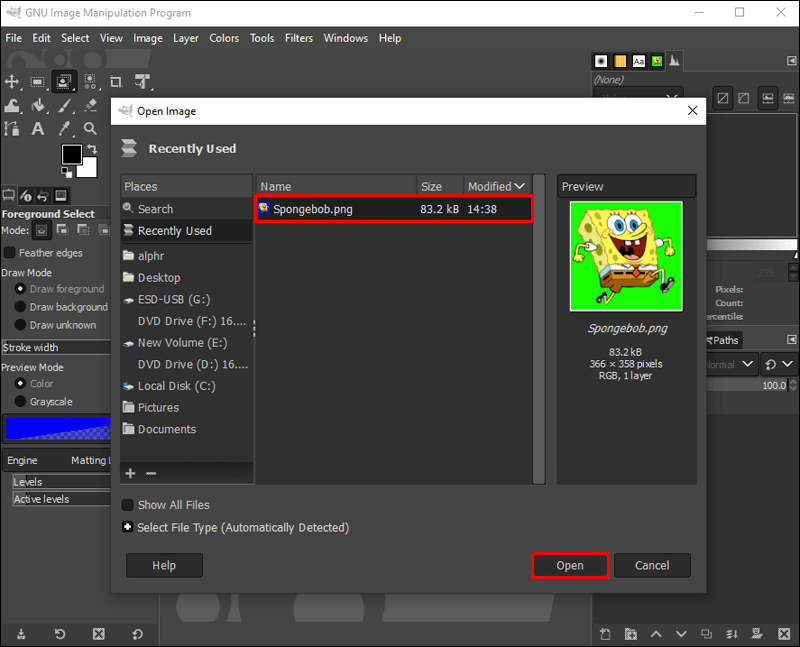
- Dari panel alat di sebelah kiri, pilih alat Foreground Select. Alat ini terlihat seperti dua kotak di atas satu sama lain dengan garis luar seseorang menjadi satu.
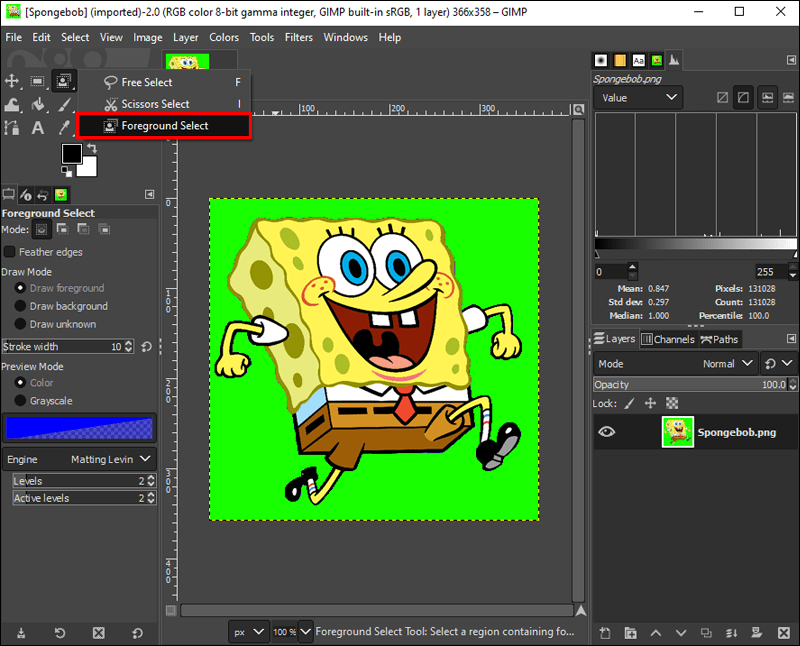
- Gambar garis kasar dengan menyeret alat di sekitar subjek. Melakukannya akan mengubah gambar menjadi biru tua di mana latar belakang Anda berada dan biru muda di mana subjek utama Anda berada.
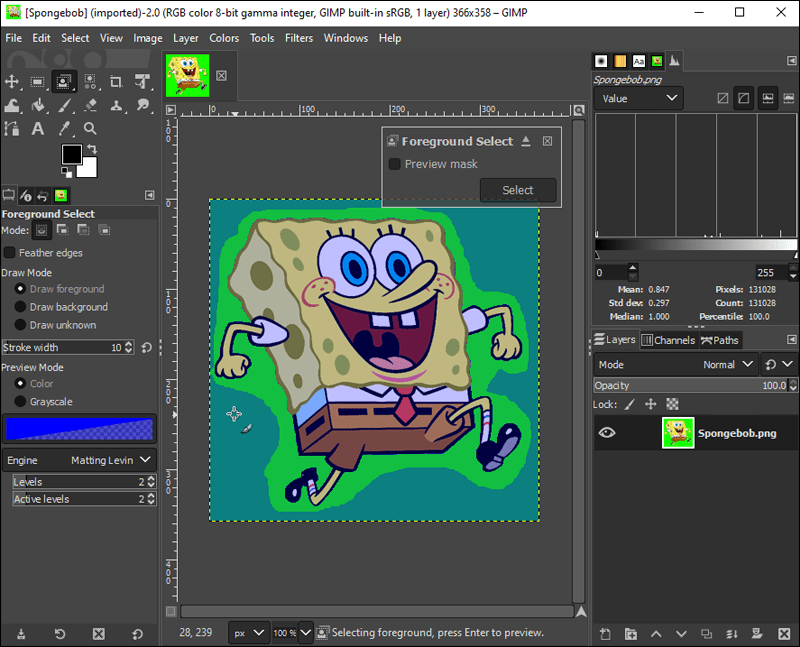
- Langkah selanjutnya adalah menyikat area yang lebih halus dari subjek utama secara manual. Ukuran kuas dapat disesuaikan dengan menekan tombol braket.
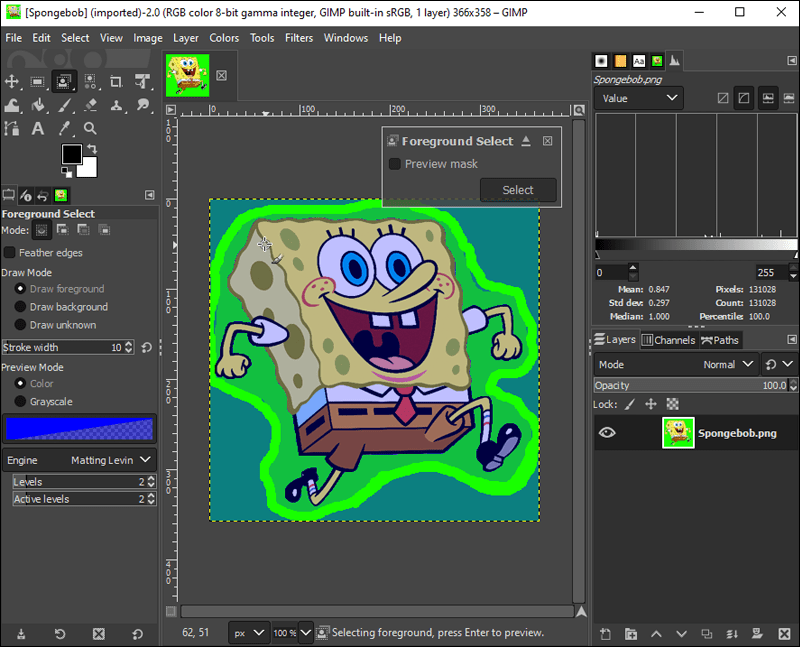
- Alihkan pengaturan pratinjau untuk melihat pekerjaan Anda.
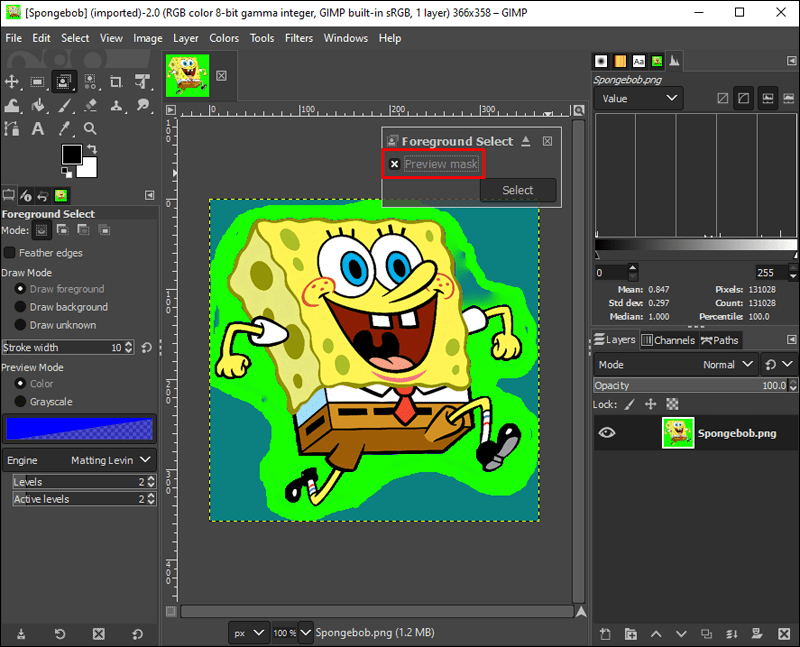
- Jika puas, tekan Enter pada keyboard Anda.
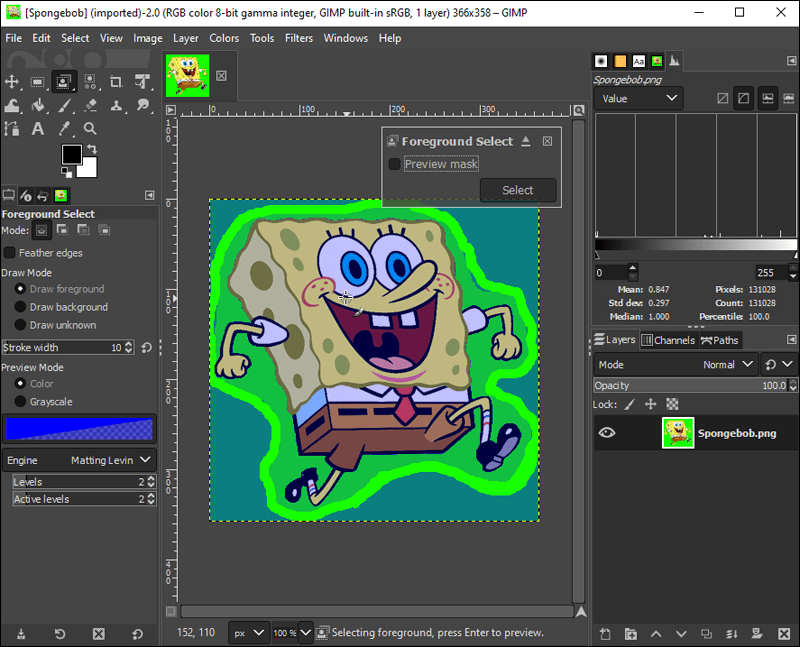
- Klik Pilih, lalu Balikkan, dan Hapus. Ini akan berhasil menghapus latar belakang.
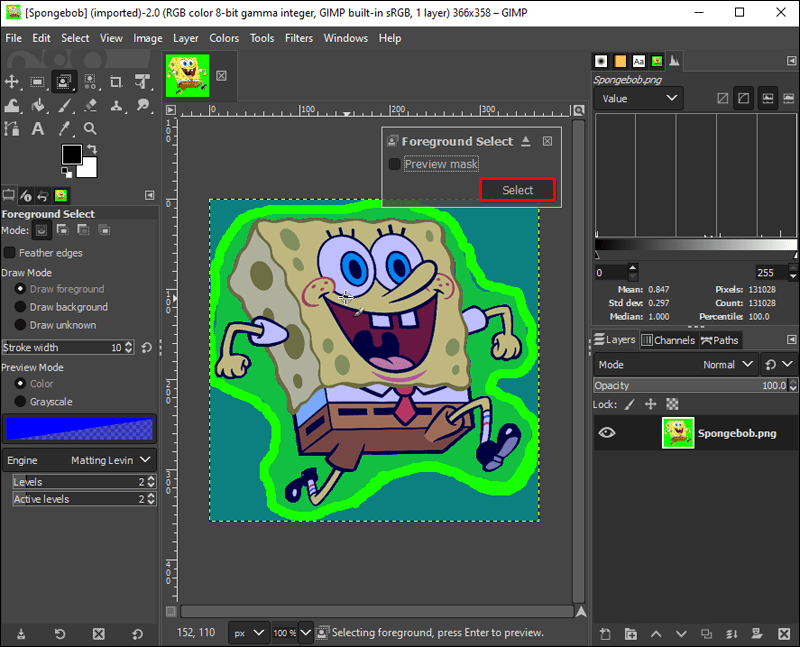
Menggunakan Layer Mask
Metode ini mungkin lebih cocok untuk editor GIMP yang lebih canggih karena mencakup penyetelan detail spesifik dari suatu gambar.
tidak bisa memulai menu windows 10
Alih-alih menggunakan satu alat, metode ini menggunakan serangkaian fungsi untuk membantu pengguna mencapai latar belakang transparan. Tujuannya adalah untuk menyederhanakan gambar ke pengaturan hitam dan putih, setelah itu Anda dapat memisahkan antara latar belakang dan latar depan.
Gambar harus memiliki latar belakang yang lebih terang terhadap rasio subjek untuk menjalankan metode ini dengan sukses. Berikut cara kerjanya:
- Buka gambar Anda di GIMP.
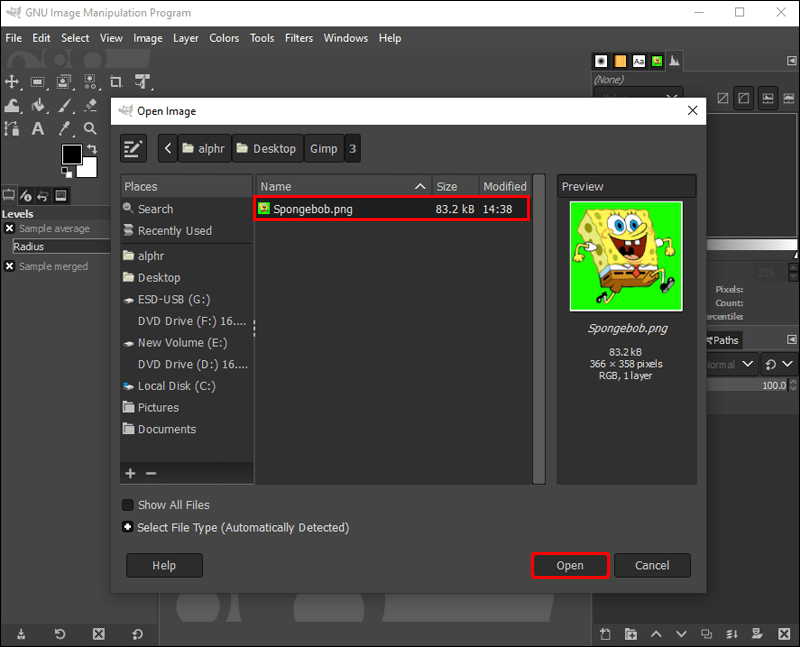
- Buat layer duplikat dengan memilih tombol Duplicate Layer di kanan bawah layar. Lakukan ini dua kali untuk membuat dua duplikat.
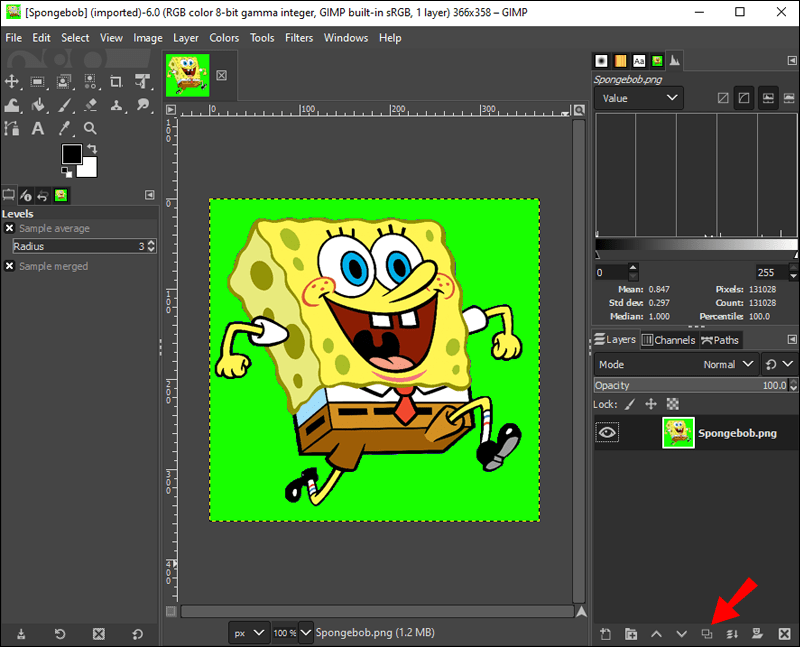
- Dari bagian atas halaman, pilih Warna lalu Saturasi. Gunakan alat ini untuk menciptakan kontras yang lebih jelas antara subjek dan latar belakang.
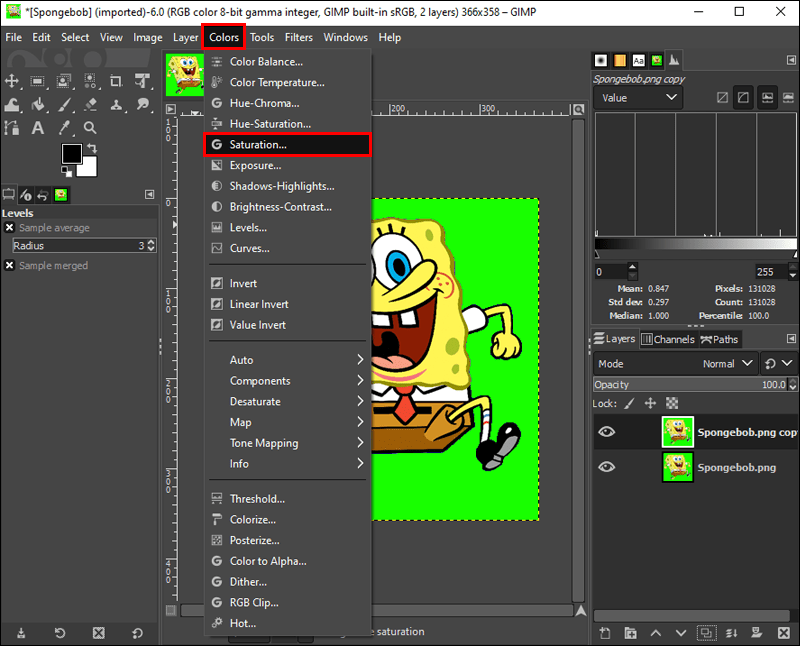
- Klik Colors lagi, tapi kali ini pilih Desaturate. Ini akan membuat gambar Anda menjadi abu-abu. Klik OK untuk menerapkan.
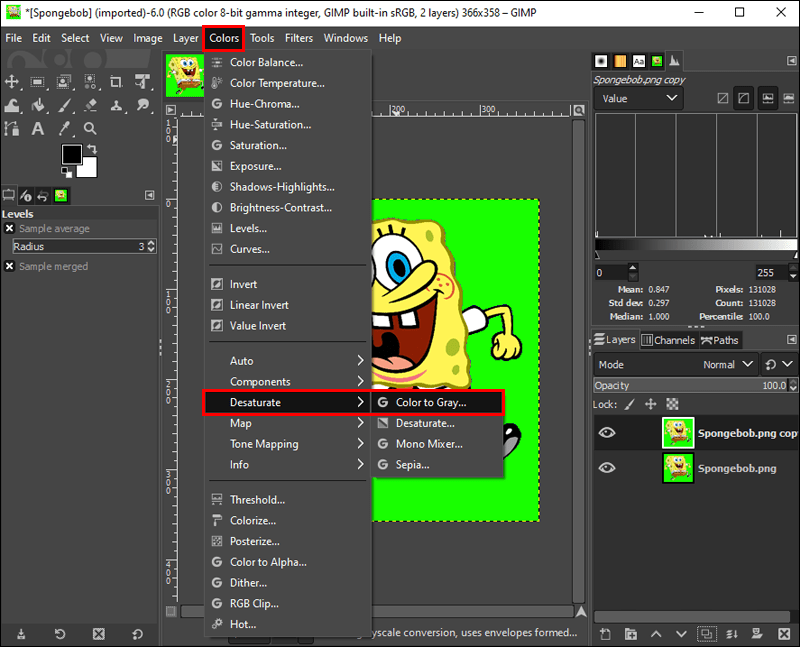
- Pilih Warna, lalu Level. Gelapkan subjek utama untuk memberikan kualitas seperti siluet untuk mempermudah pemotongan.
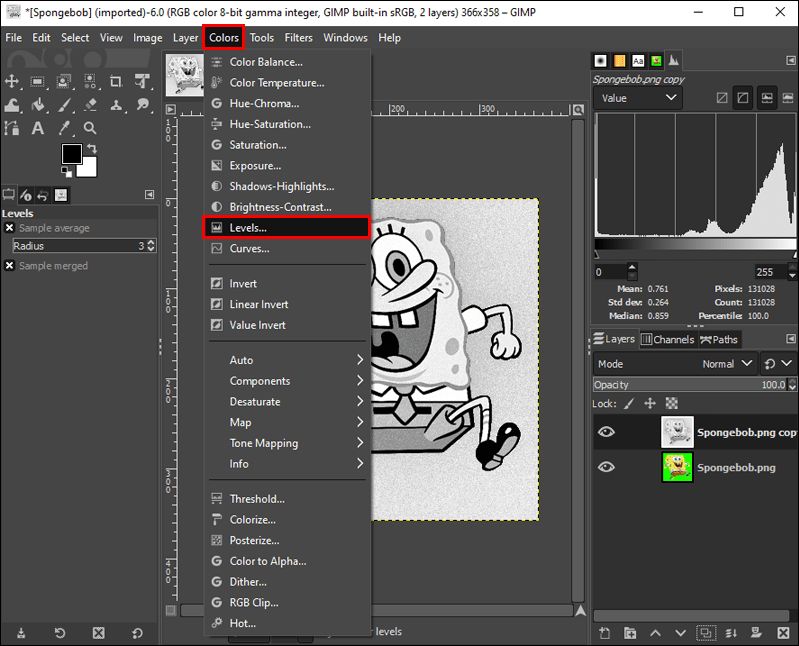
- Buka Edit dan klik Salin Terlihat. Matikan visibilitas layer yang Anda kerjakan dengan mencentang kotak di sisi kanan.
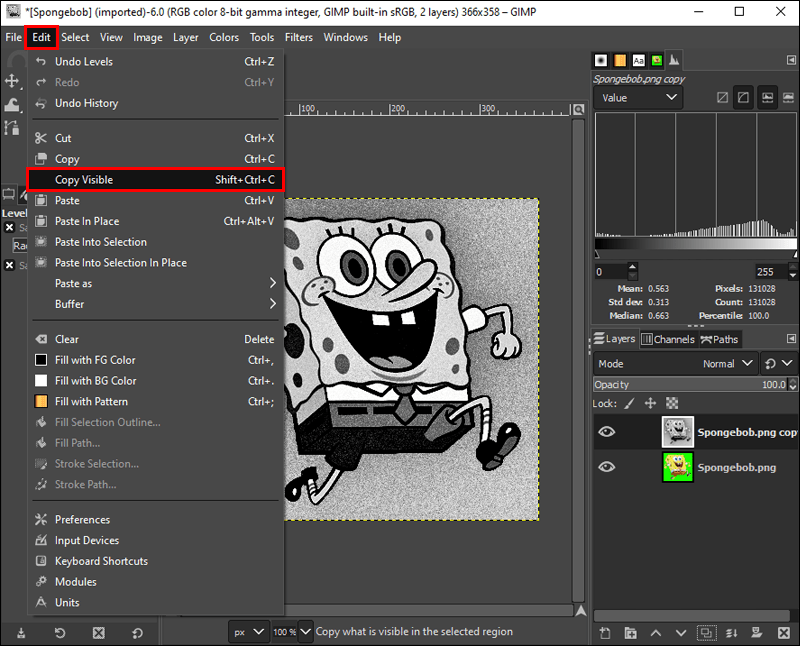
- Klik kanan pada layer kedua dan pilih Add Layer Mask. Pilih Opacity Penuh Putih.
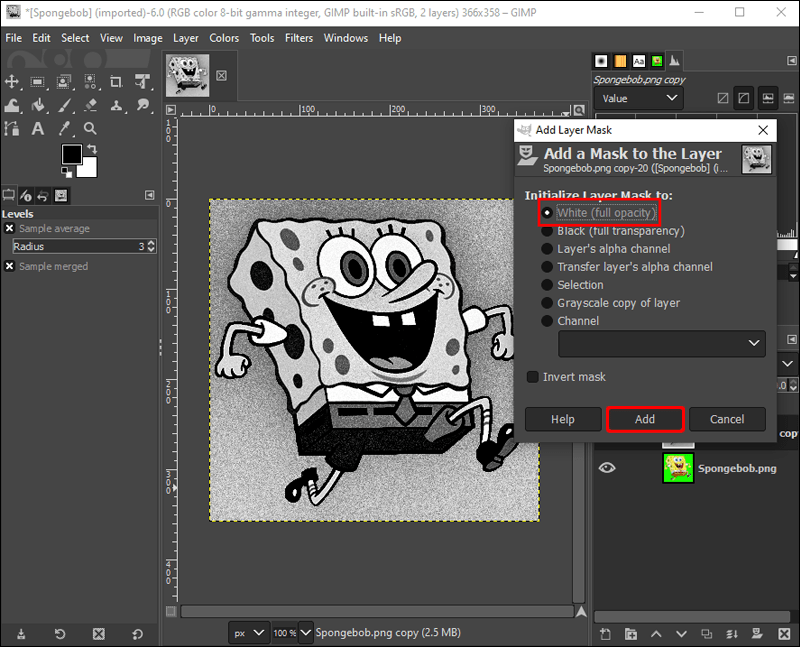
- Pergi ke Edit, lalu Tempel. Anda akan melihat subjek utama dihapus.
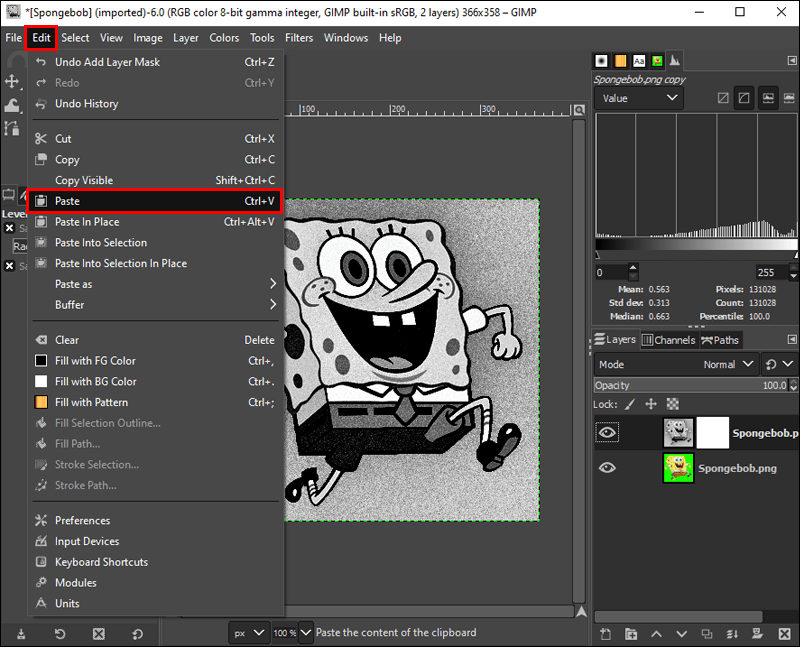
- Untuk membalikkan ini, buka Colors, lalu Invert. Subjek utama akan muncul kembali sementara latar belakang sekarang transparan.
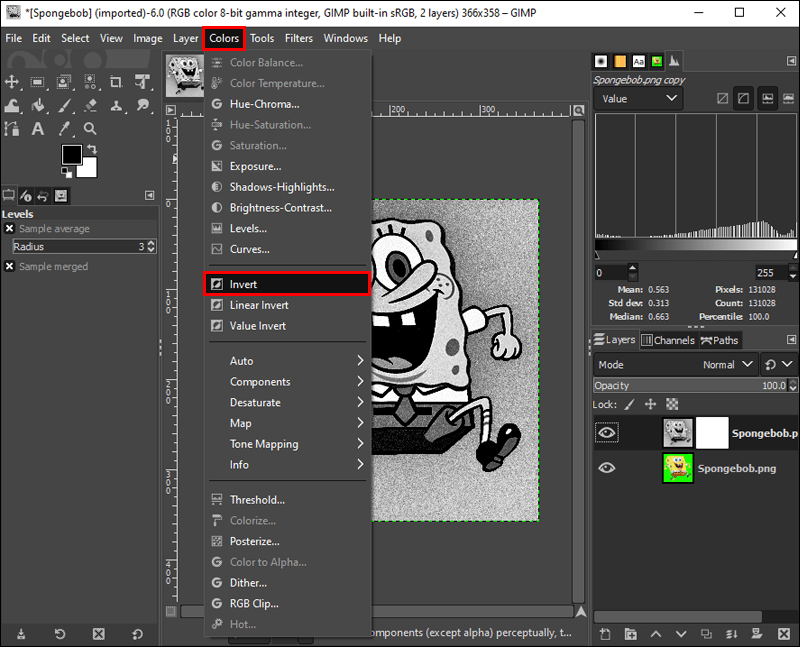
Transparansi Adalah Kunci
Menyertakan latar belakang transparan dalam proyek pengeditan Anda dapat meningkatkan keseluruhan pekerjaan Anda secara signifikan. Mengetahui cara menggunakan alat ini sangat berguna, baik Anda seorang pemula dengan GIMP atau ahli pengeditan.
Metode yang ingin Anda gunakan sepenuhnya tergantung pada tingkat keterampilan dan preferensi pribadi. Namun, ada baiknya menguji berbagai cara untuk membangun pengetahuan Anda tentang perangkat lunak.
Sudahkah Anda mencoba membuat latar belakang transparan di GIMP? Jika demikian, kami ingin mendengar tentang pengalaman Anda. Beri tahu kami pendapat Anda di bagian komentar di bawah.